從0開始搭建SQL Server 2012 AlwaysOn 第一篇(AD域與DNS)
隨著業務發展,公司需要提高數據安全與性能需求,所以需要對新技術預研(先采坑),做技術積累:
了解相關AlwaysOn 故障轉移集群(熱備),數據路由(ICX),Moebius(莫比斯數據路由)
決定測試微軟提出的高可用性AlwaysOn
測試環境:
軟件準備
(1) SQL Server 2012
(2) Windows Server 2012 R2 DataCenter 64位
(3) VMware-workstation 12.0,VMware-workstation 14.0
操作系統:都是Windows Server 2012 R2 DataCenter 64位(win2012/win2012R2 只有DataCenter 版本才能使用故障轉移集群)
計算機名
域控:long-ad
node1:long001
node2:long002
node3:long005
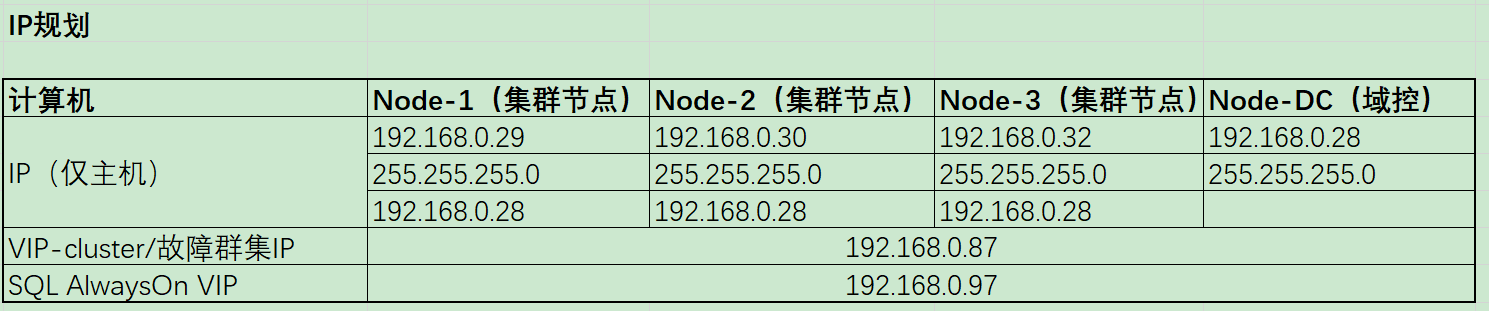
故障轉移集群VIP跟AlwaysOn 的VIP的作用是不一樣的
故障轉移集群VIP(192.168.0.87)是讓你連接故障轉移集群管理器的集群用的,而不是讓你連接AlwaysOn
AlwaysOn 的VIP(192.168.0.97)是讓你連接AlwaysOn 的
所以故障轉移集群VIP跟AlwaysOn 的VIP不能一樣!
步驟
下面使用step by step guide的方式來展示怎麼安裝域控
註意:先把各臺機器的防火墻關掉(虛擬機網絡簡單設置為橋接模式即可與主機共同網絡)
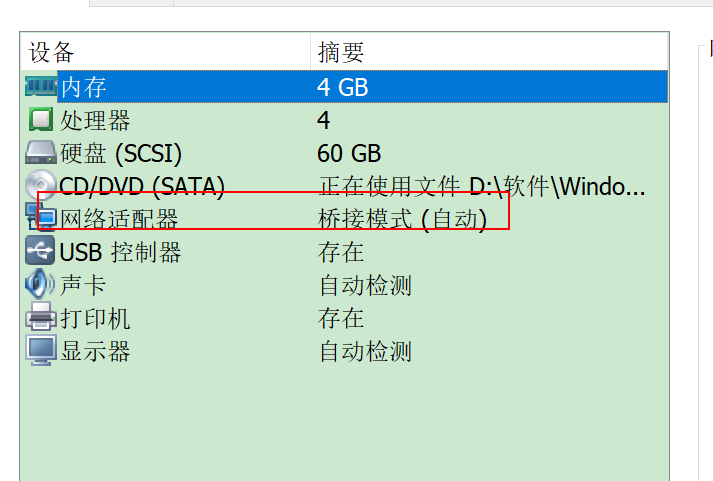
域控端
1、配置域控ip,ipv6去掉,因為DNS服務器就安裝在域控上,所以首選DNS服務器填寫:127.0.0.1 回環地址
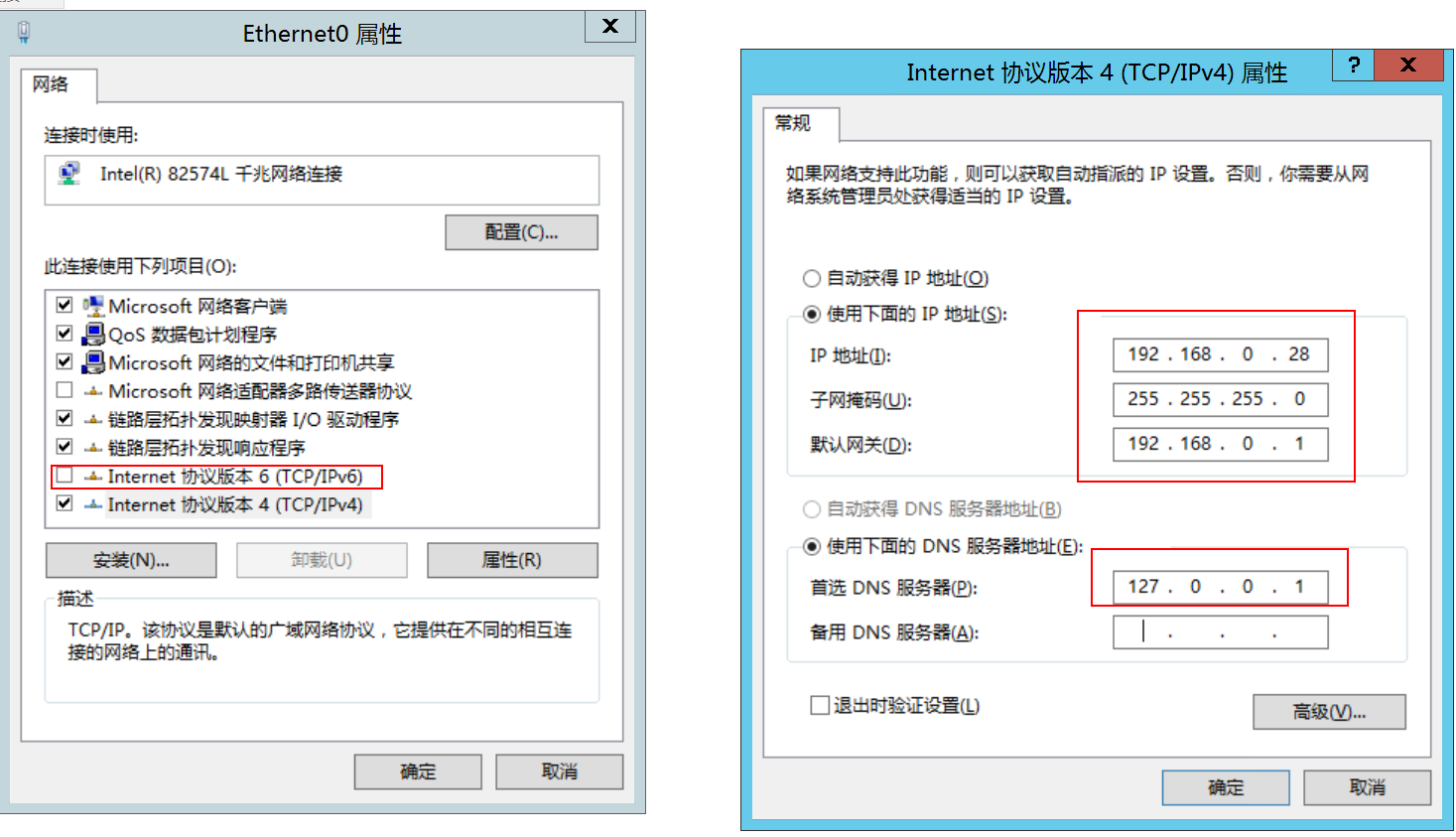
2、安裝AD域服務
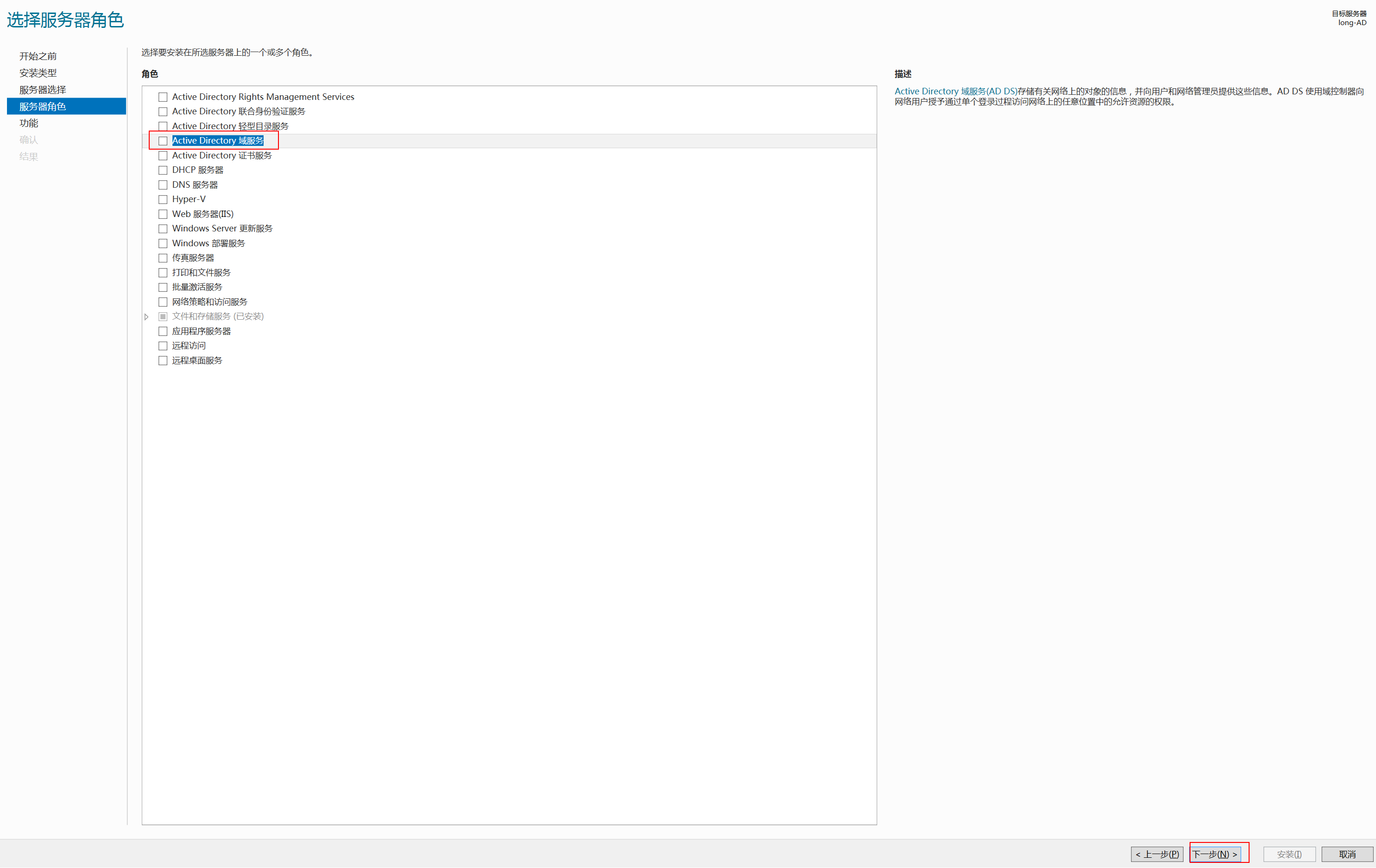
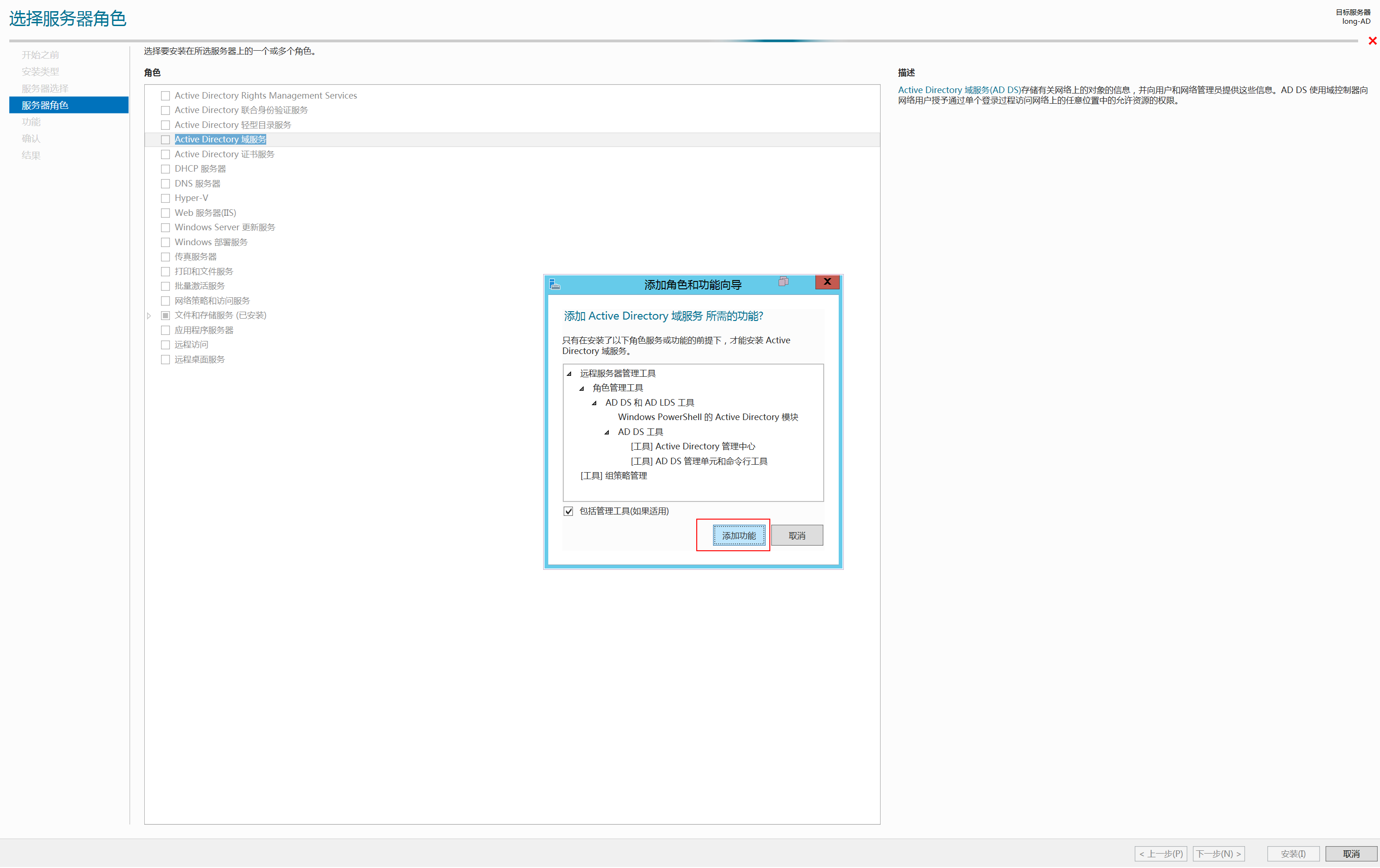
3.安裝.NET Framework 3.5功能(安裝後防止采坑,當然後面也可以安裝)
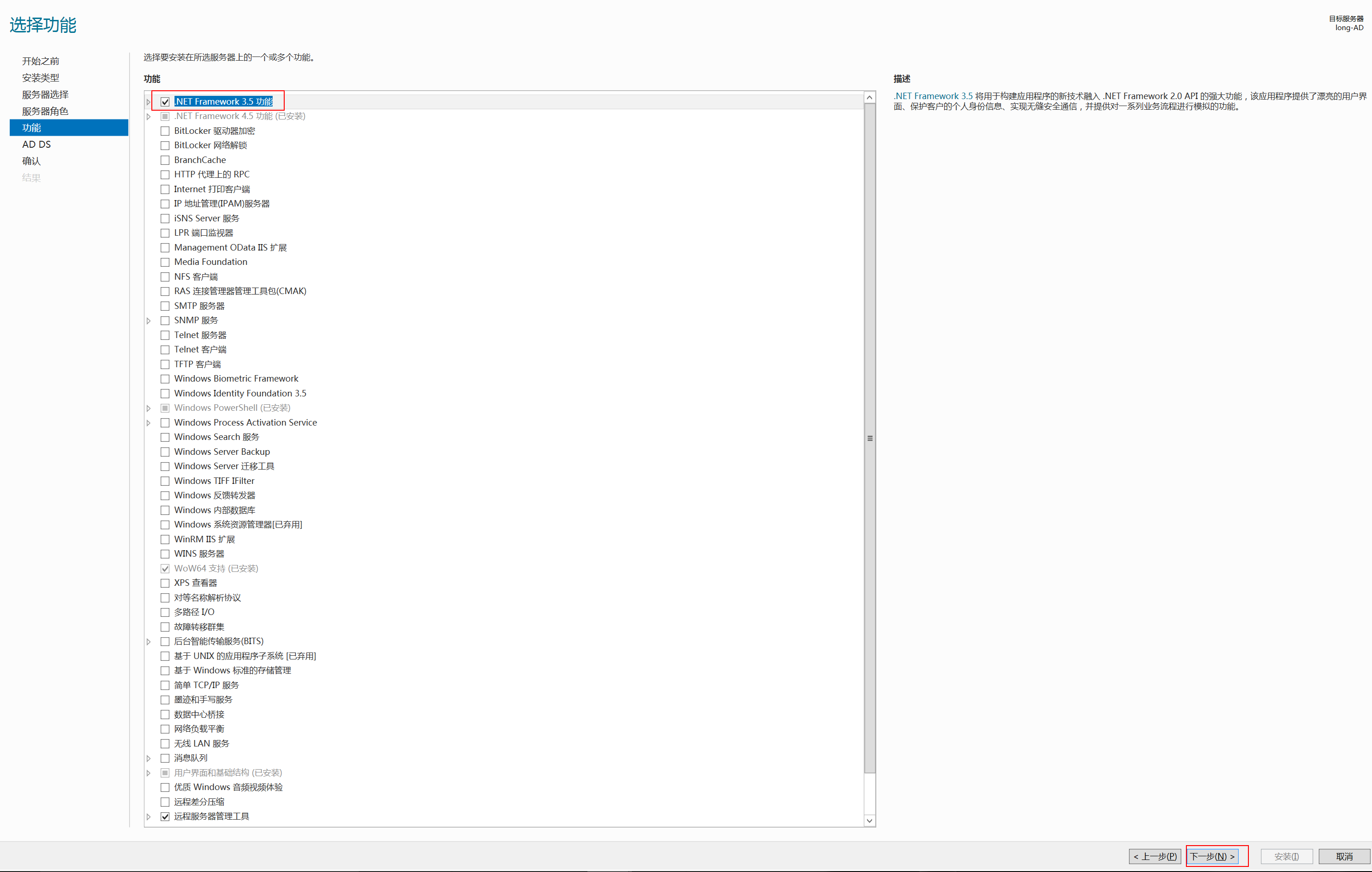

4.註意安裝.NET Framework 3.5功能(指定備用路徑及安裝的系統盤,截圖紅線)
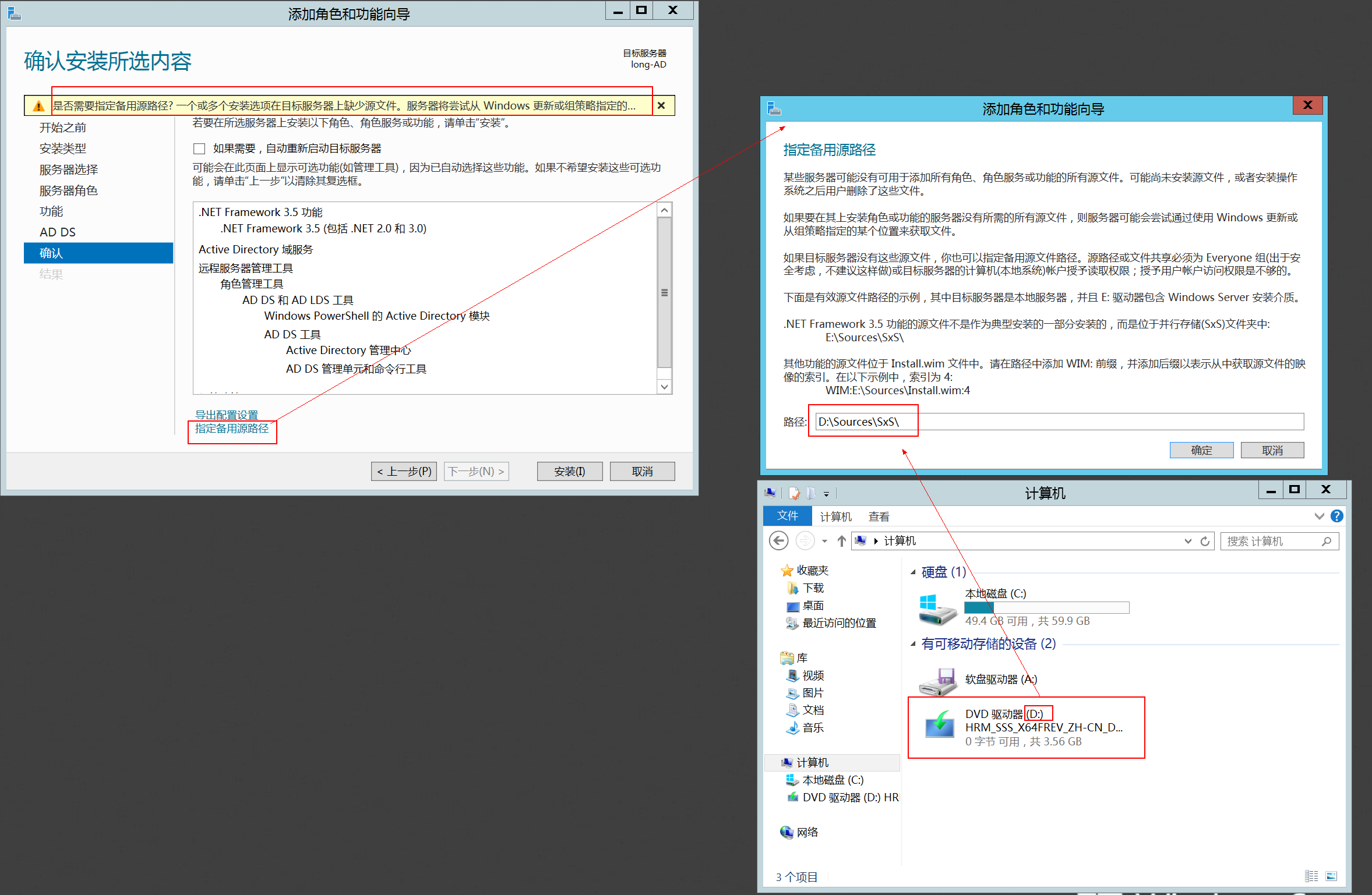
5.開始安裝.NET Framework 3.5功能及域環境
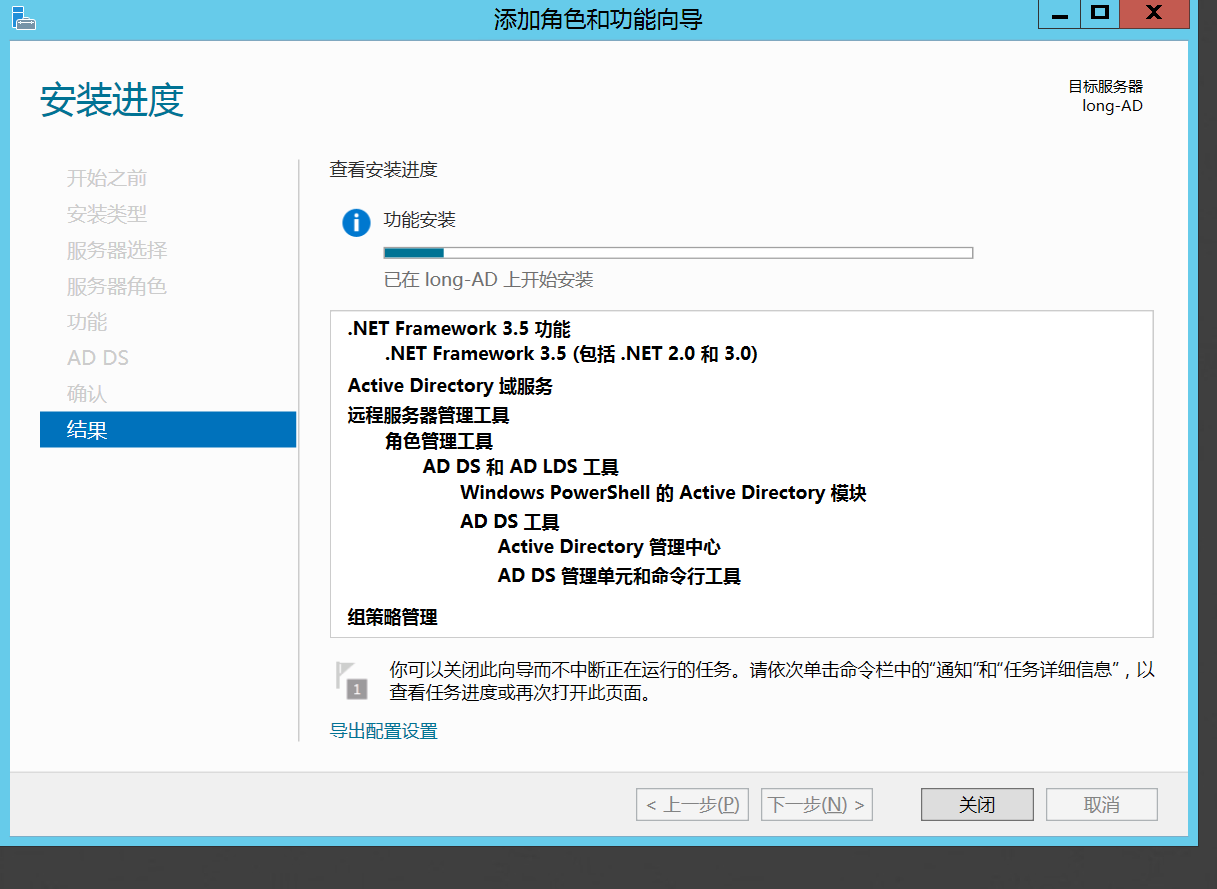
6. 安裝AD域服務的同時,操作系統會同時安裝好DNS服務器(點擊服務器管理器右上角的小旗幟,彈出對話框,點擊“將此服務器提升為域控制器”以提升為域控)
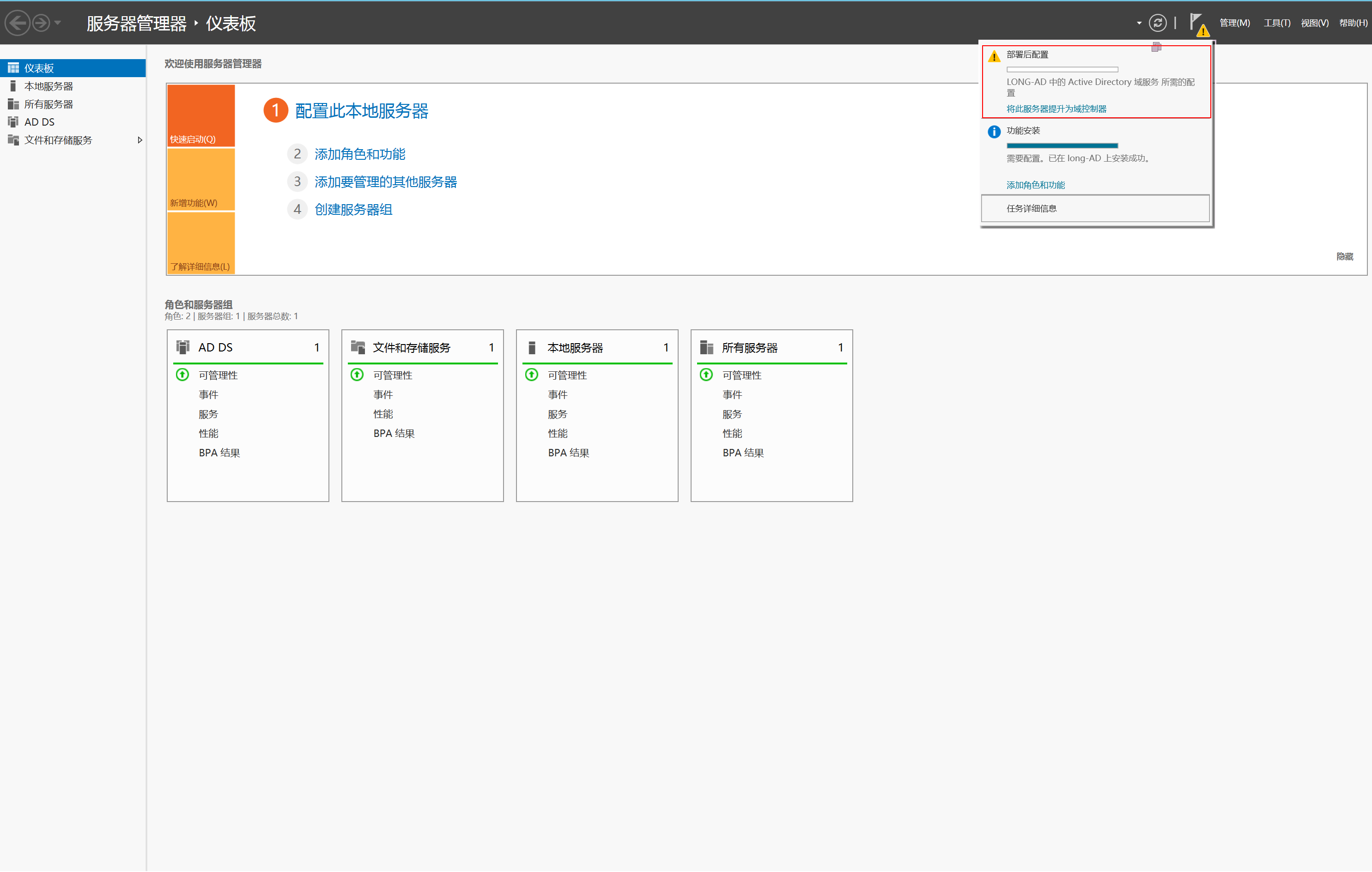
7.配置DNS(進入AD域服務配置向導,設置域名 long.com
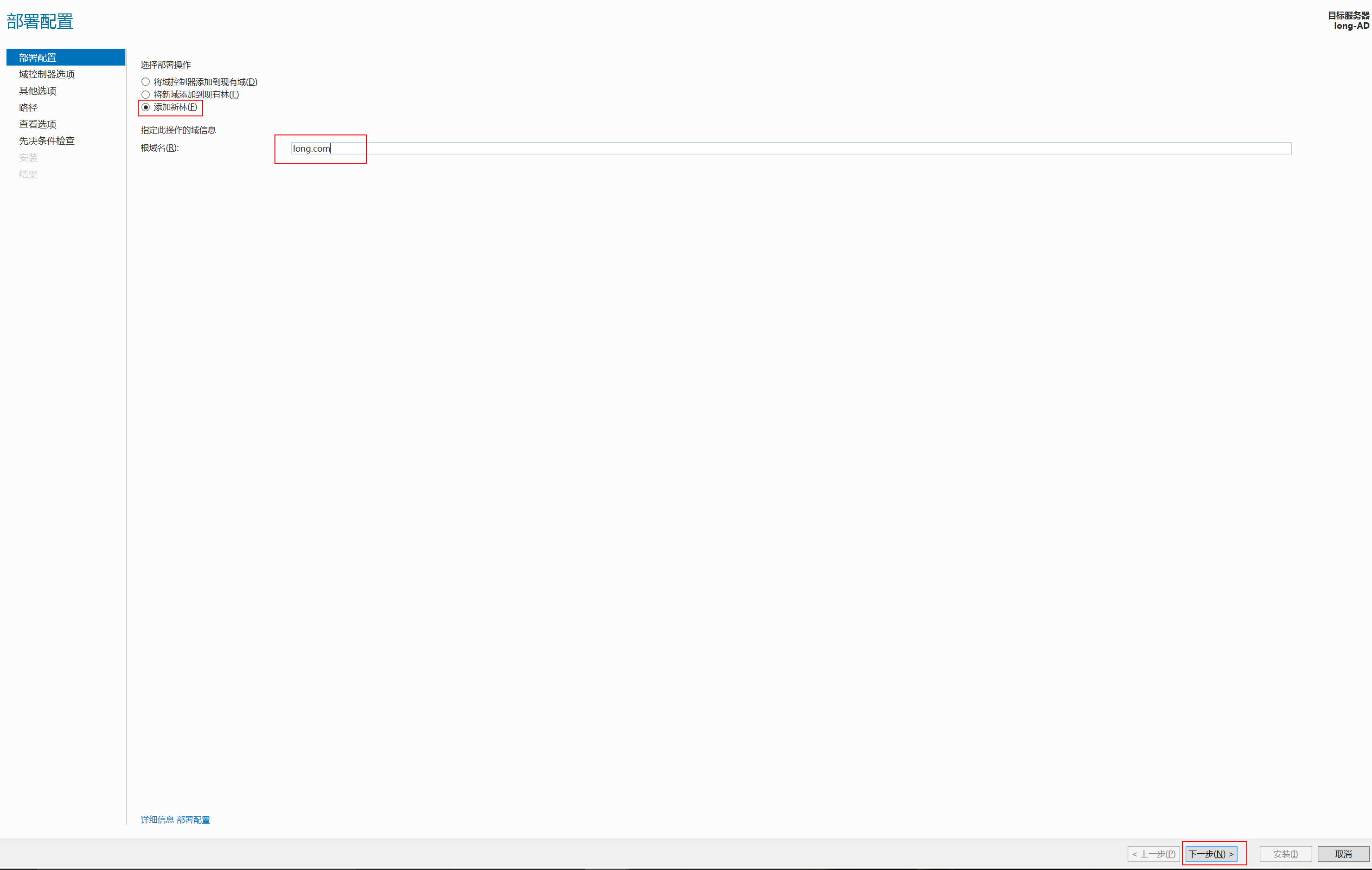
8.設置DSRM密碼為123456
默認林中的第一棵域樹的根域的域控制器必須擔當全局編錄服務器和必須安裝DNS服務,不能是只讀域控制器
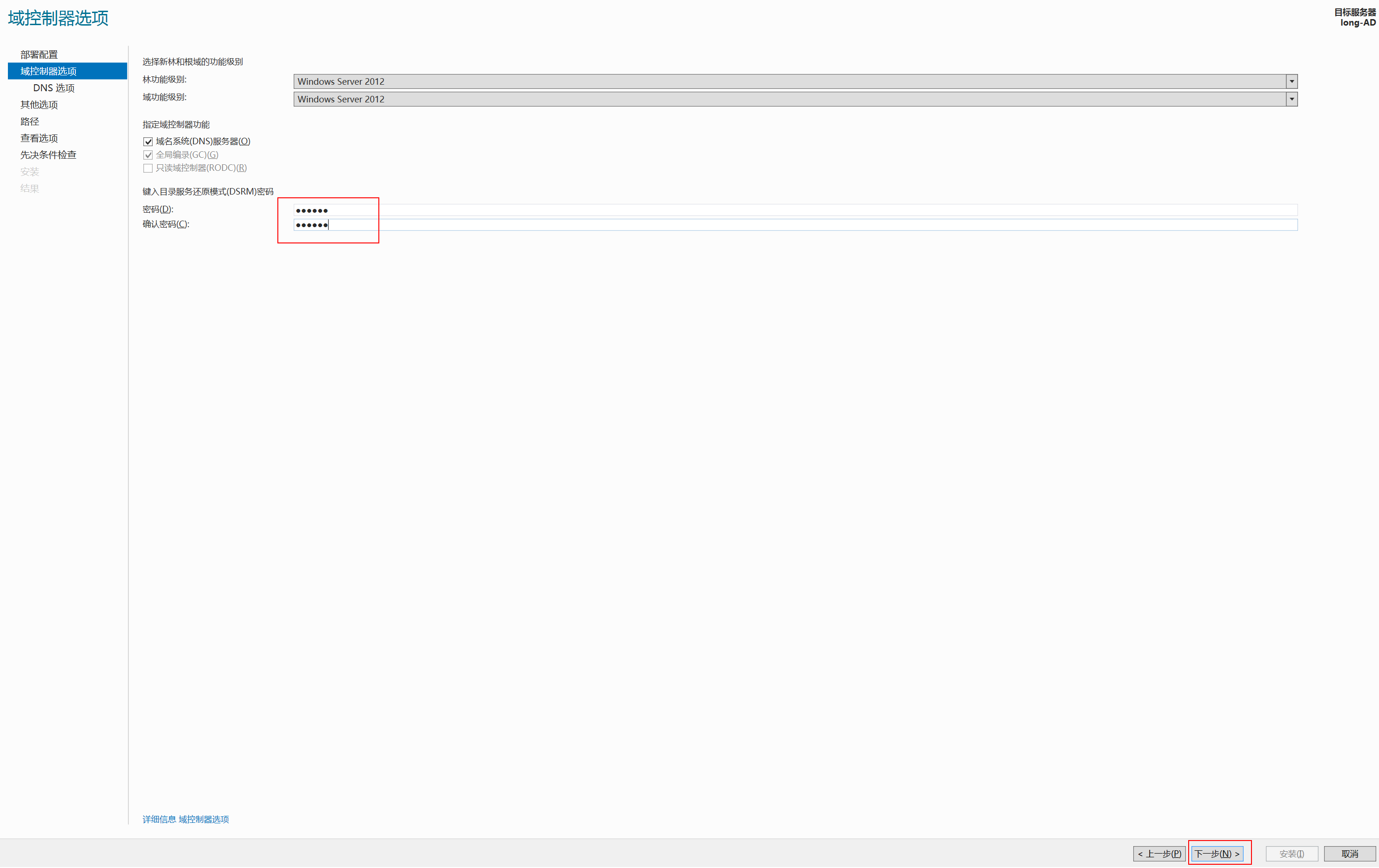
9. 下一步報錯,提示條件不滿足
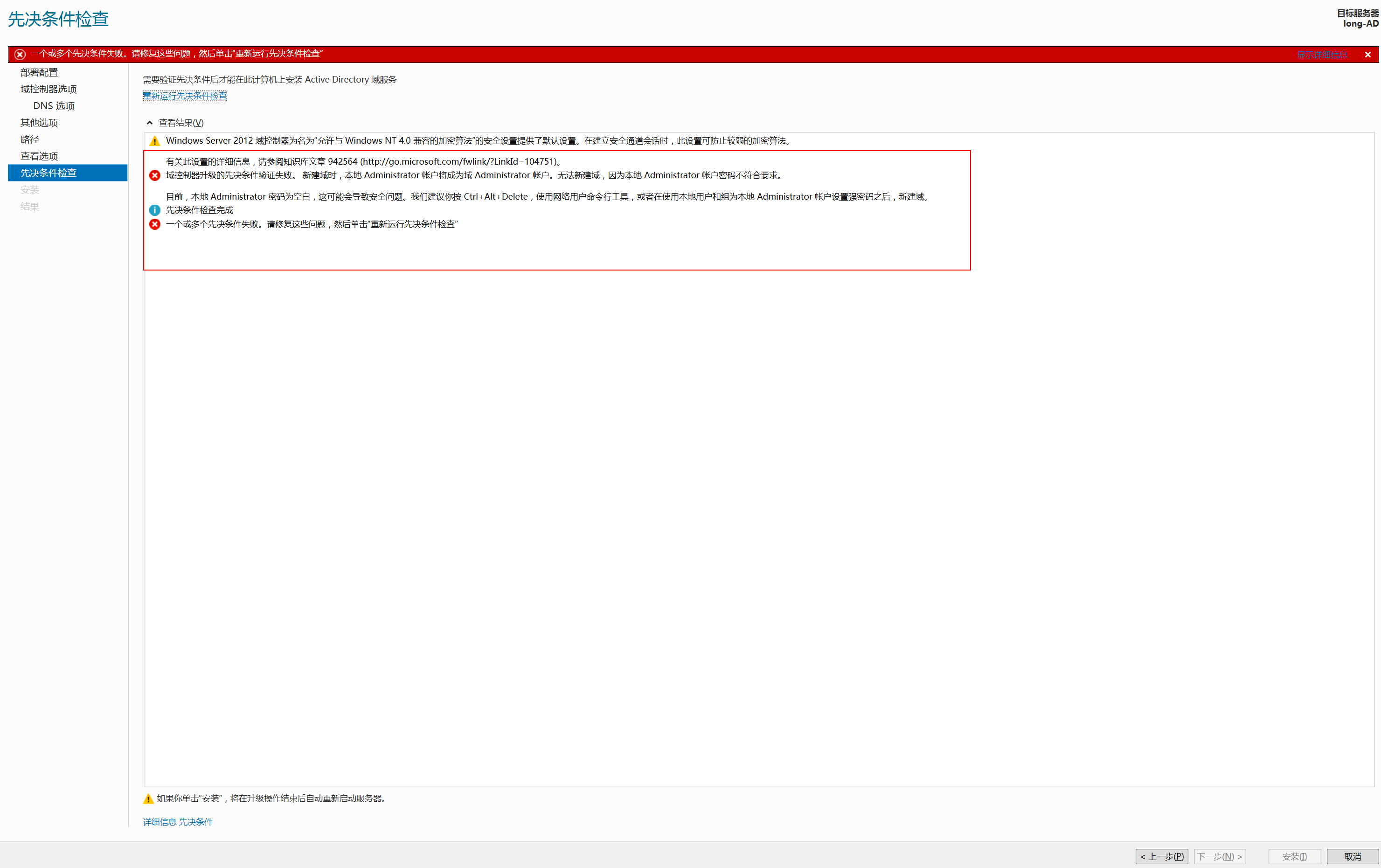
10.需要打開本地安全策略設置一下

11.禁用密碼必須符合復雜要求,重新下一步
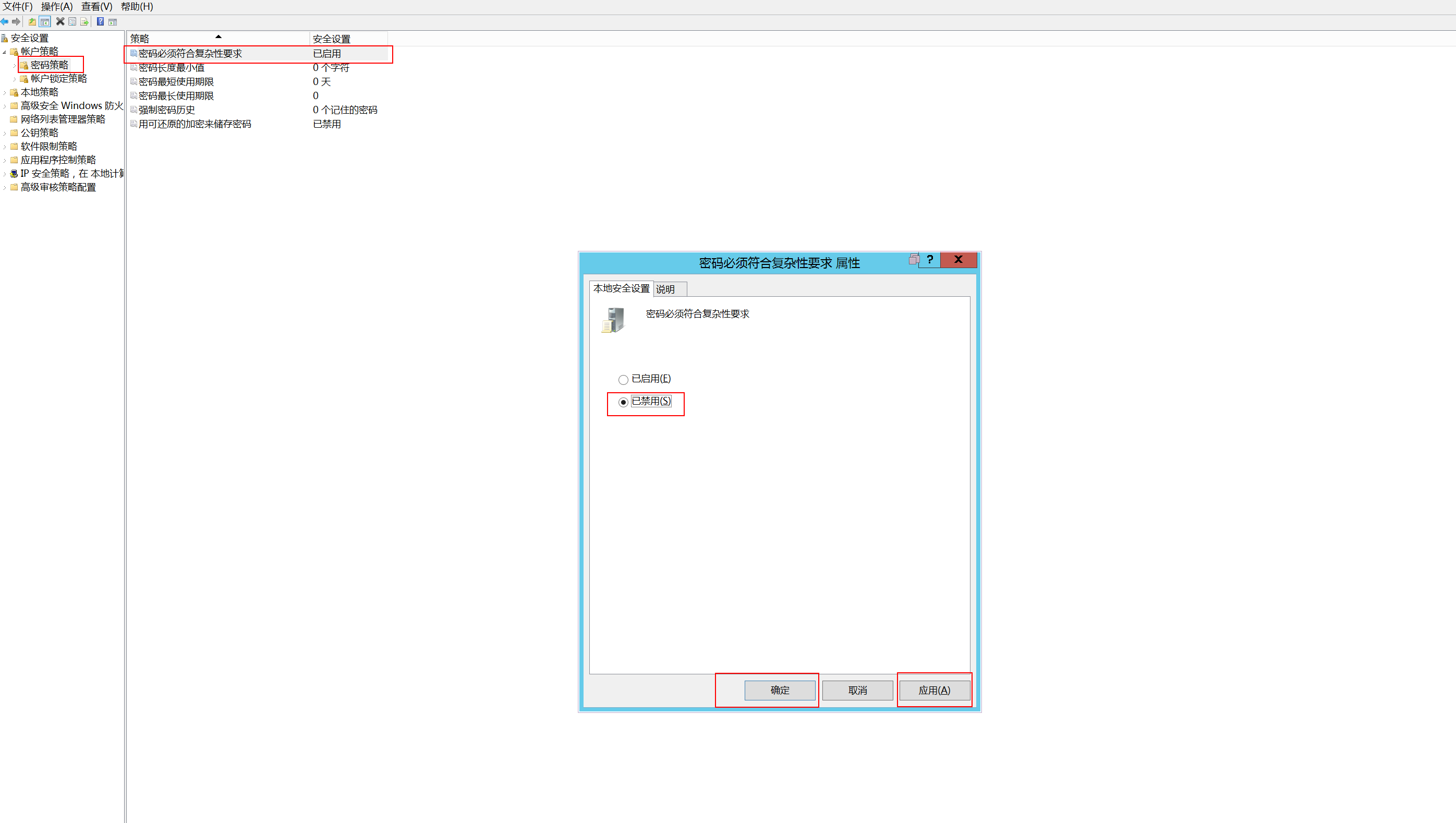
12.NetBIOS名稱默認
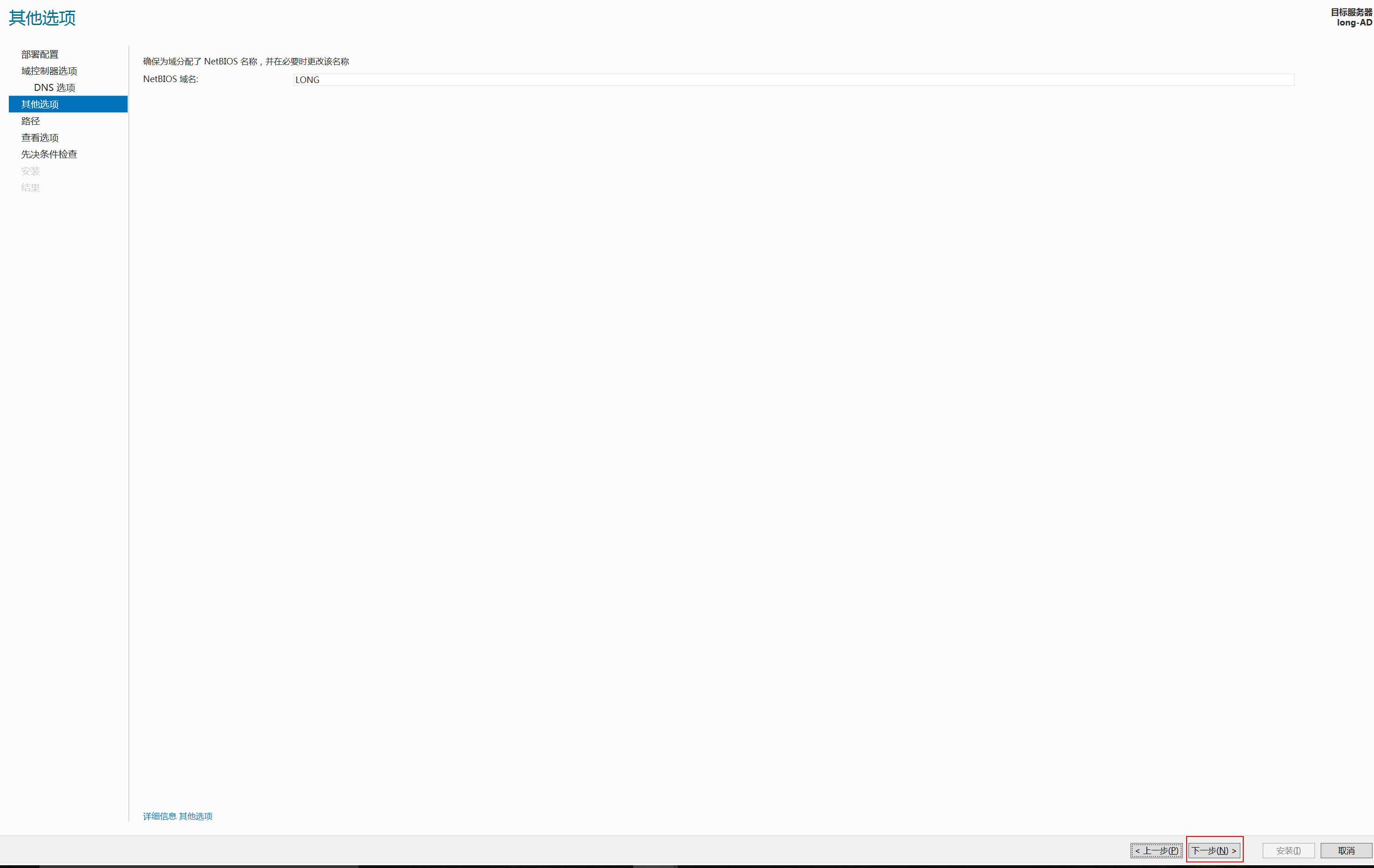
13. AD DS數據庫文件路徑保持默認就可以了,當然將日誌文件和數據庫文件放在不同的磁盤有助提升性能,更多信息可以在本文最後的兩本書中進行了解
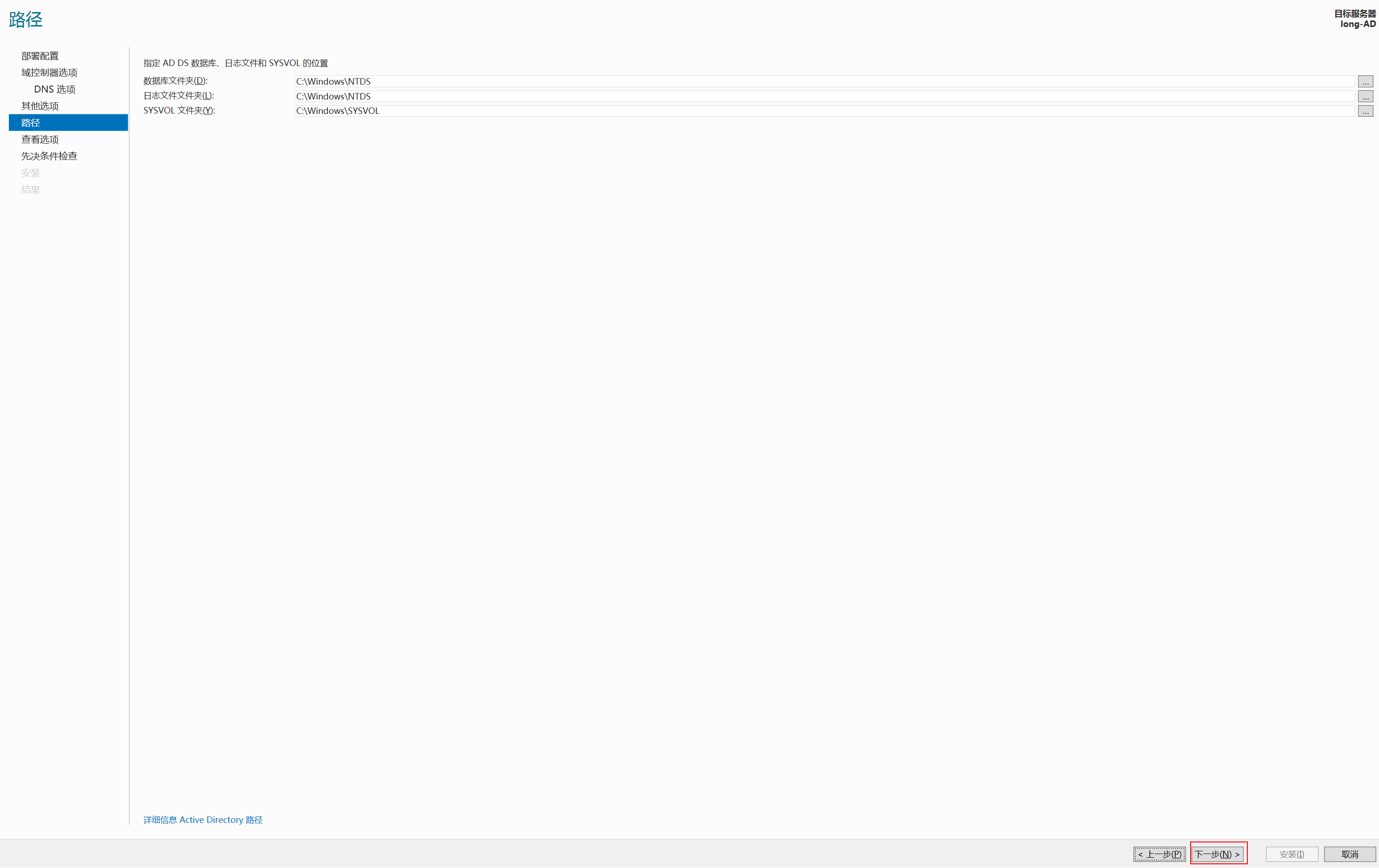
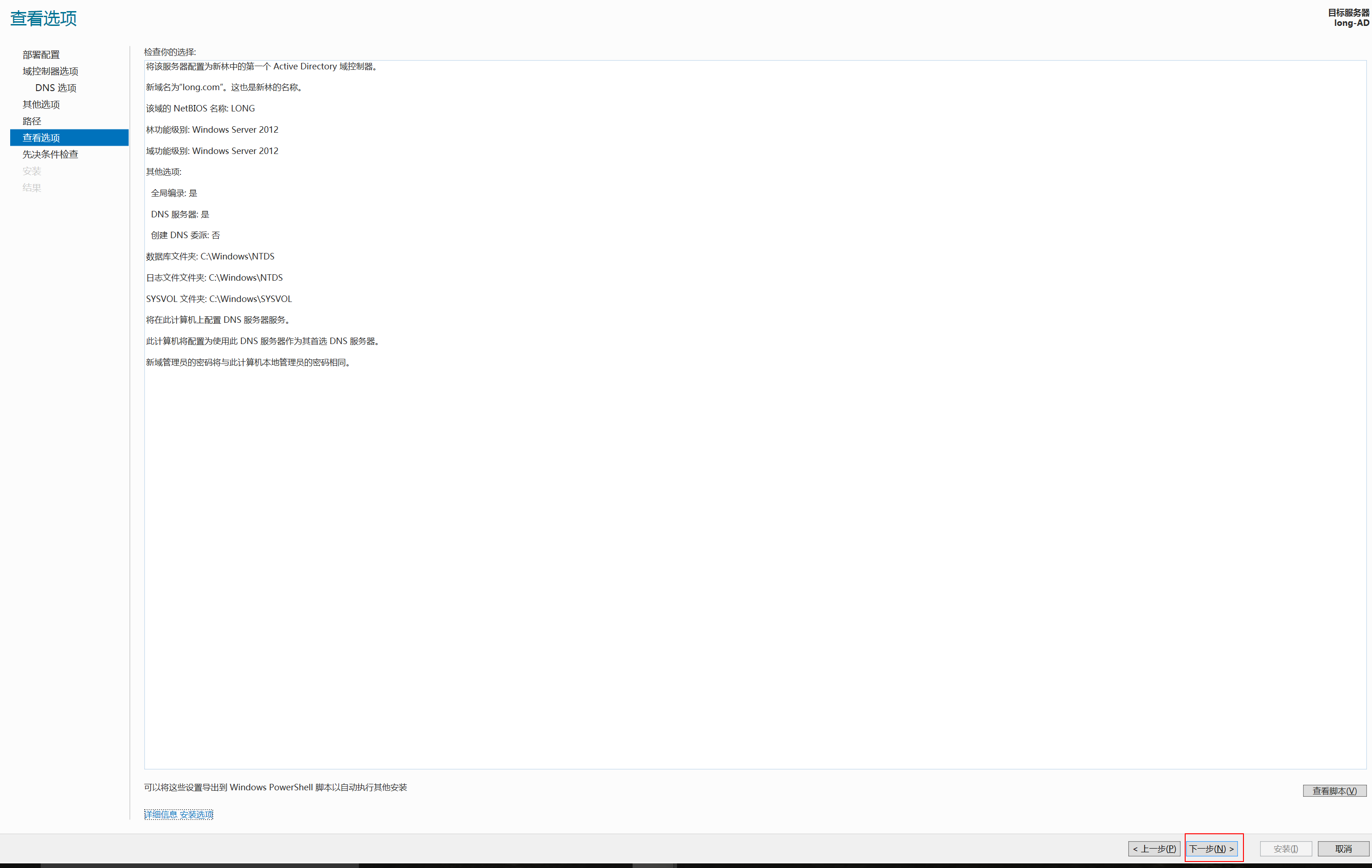
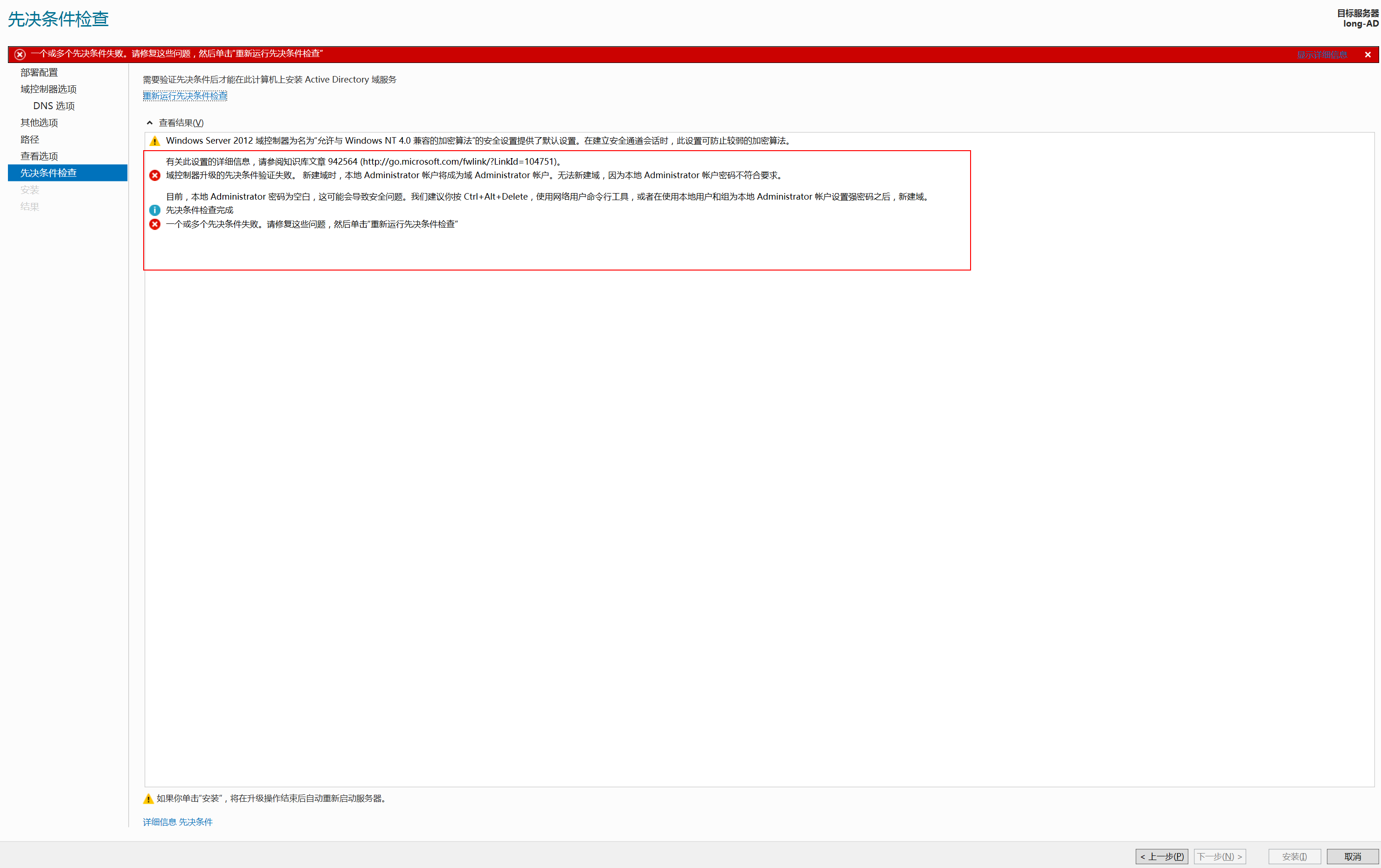
15.提示管理員賬號沒有設置密碼,無法滿足先決條件
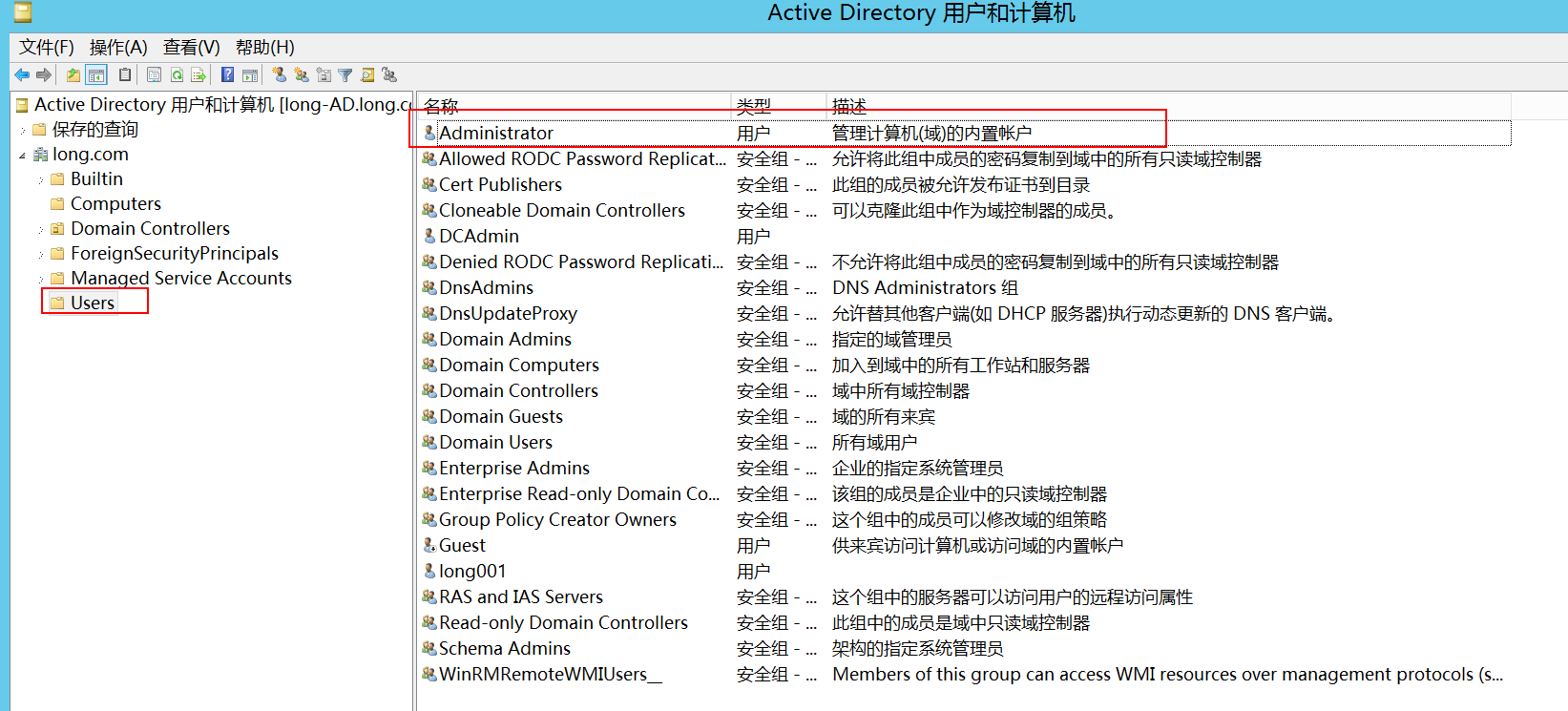
14.安裝完AD DS之後會自動重啟服務器,重啟服務器之後打開DNS管理器

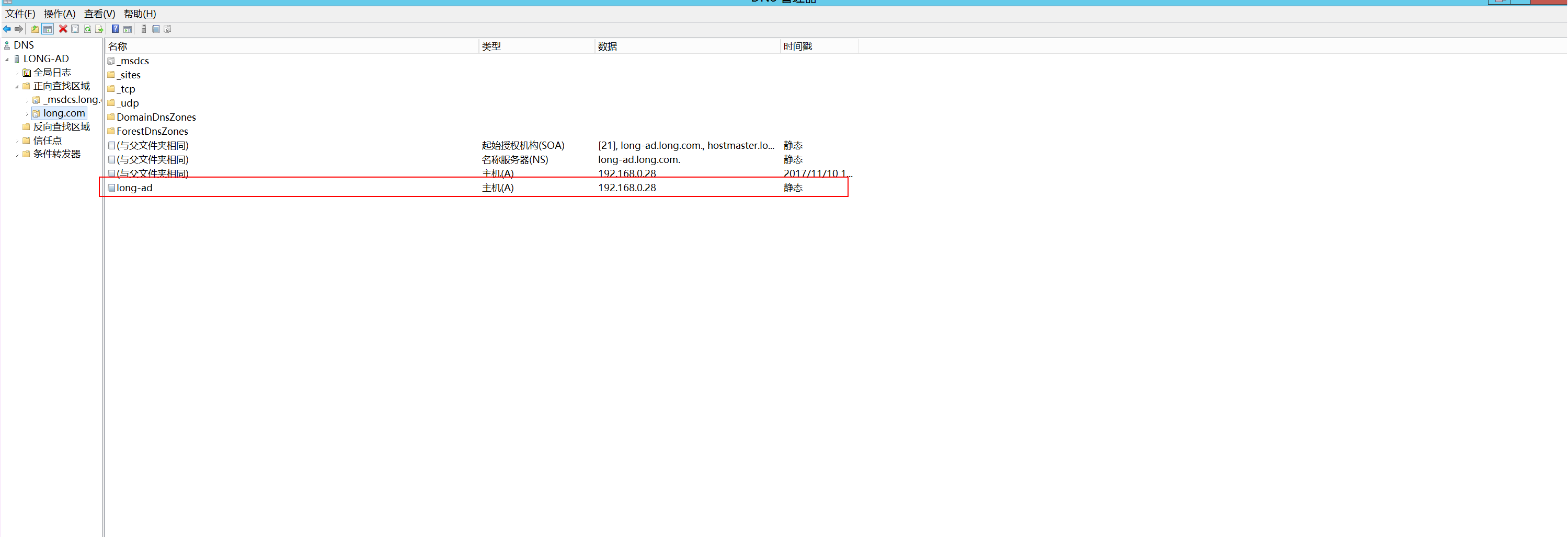
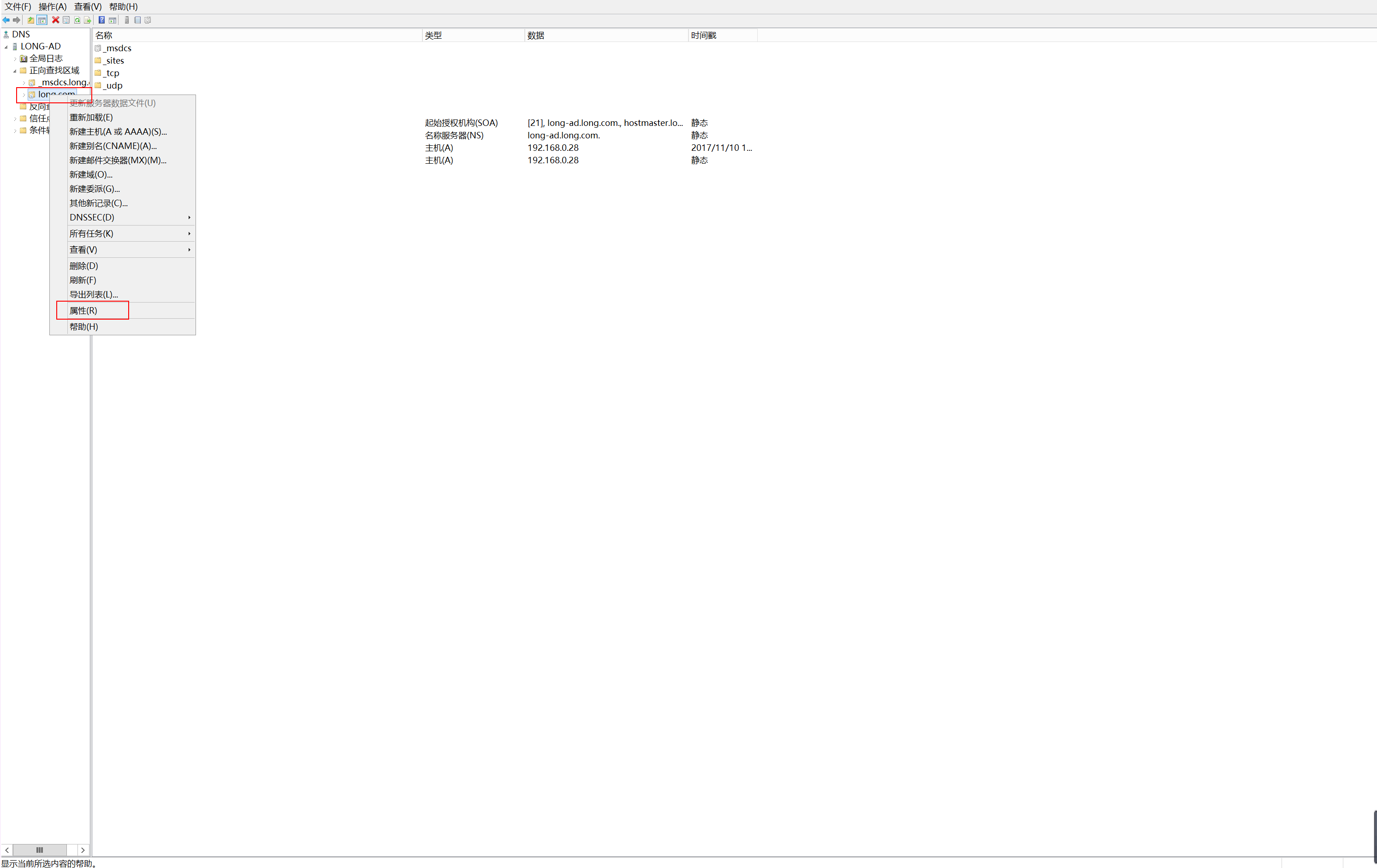
可以看到動態已開啟
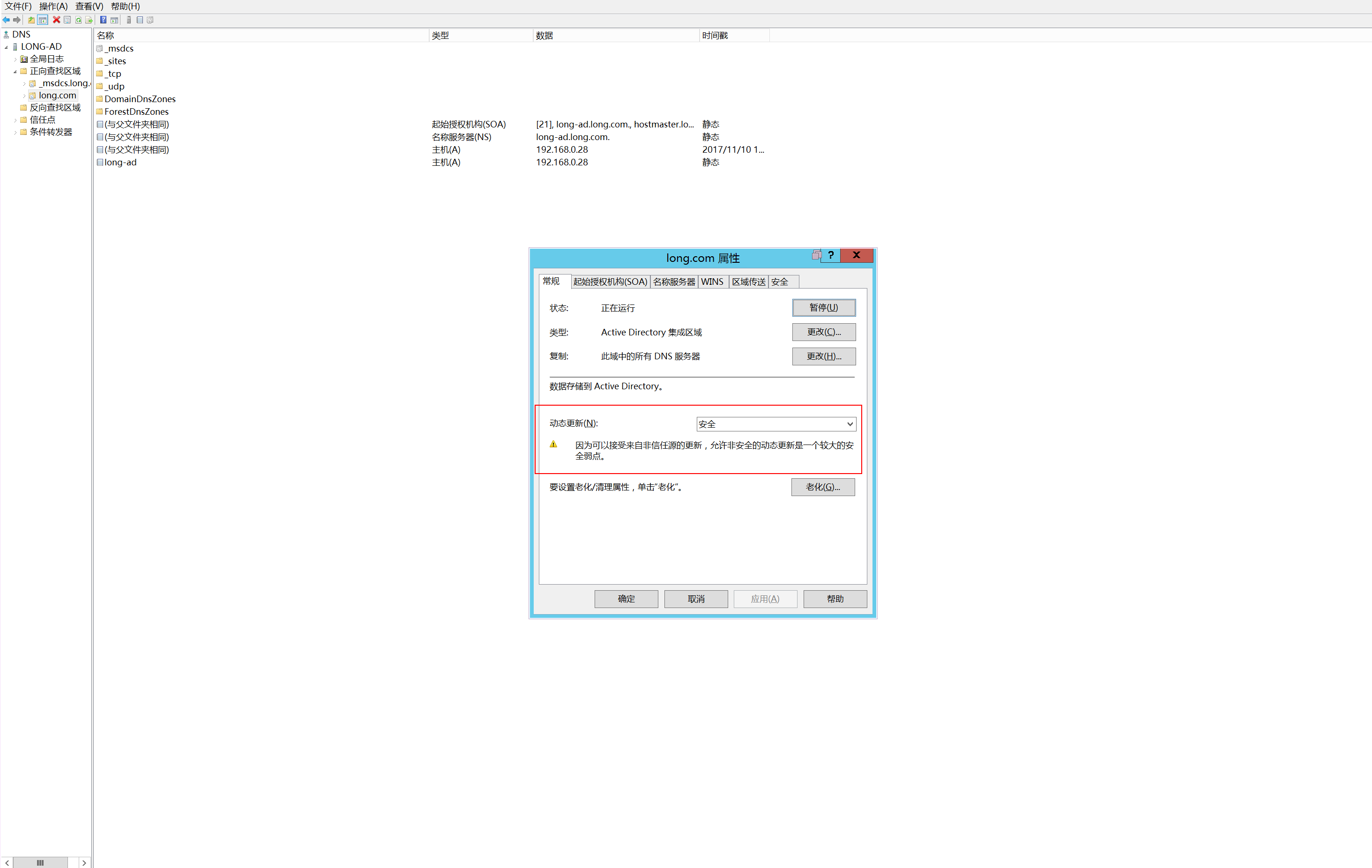
在_tcp文件夾內,_ldap記錄和_gc記錄說明這臺服務器已經正確註冊為域控制器和擔當全局編錄服務器
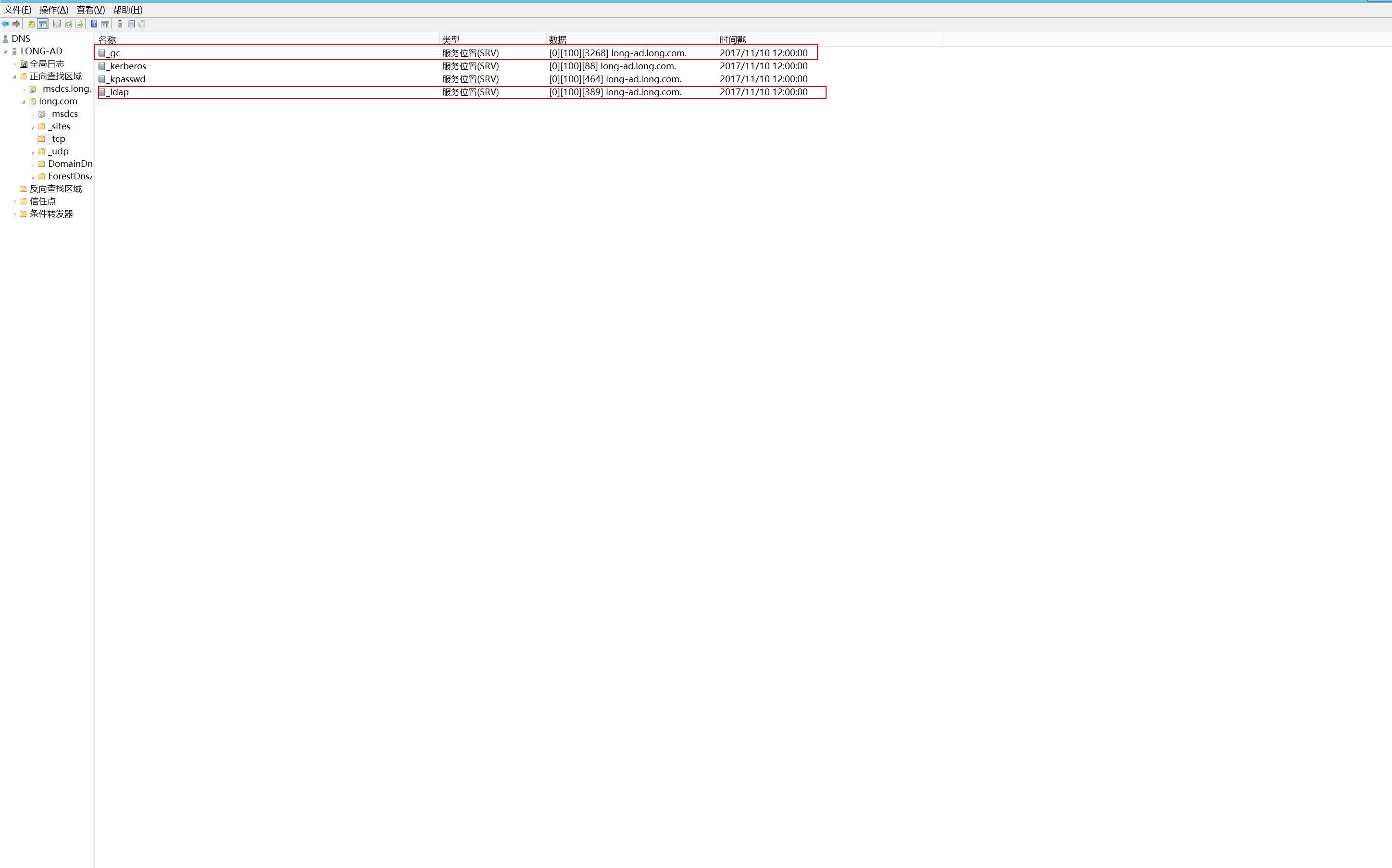
註意:如果在_tcp文件夾內沒有_ldap記錄和_gc記錄相關的記錄,那麽請重啟Netlogon服務來重新註冊
15. 檢查AD域服務和Netlogon服務是否正常啟動
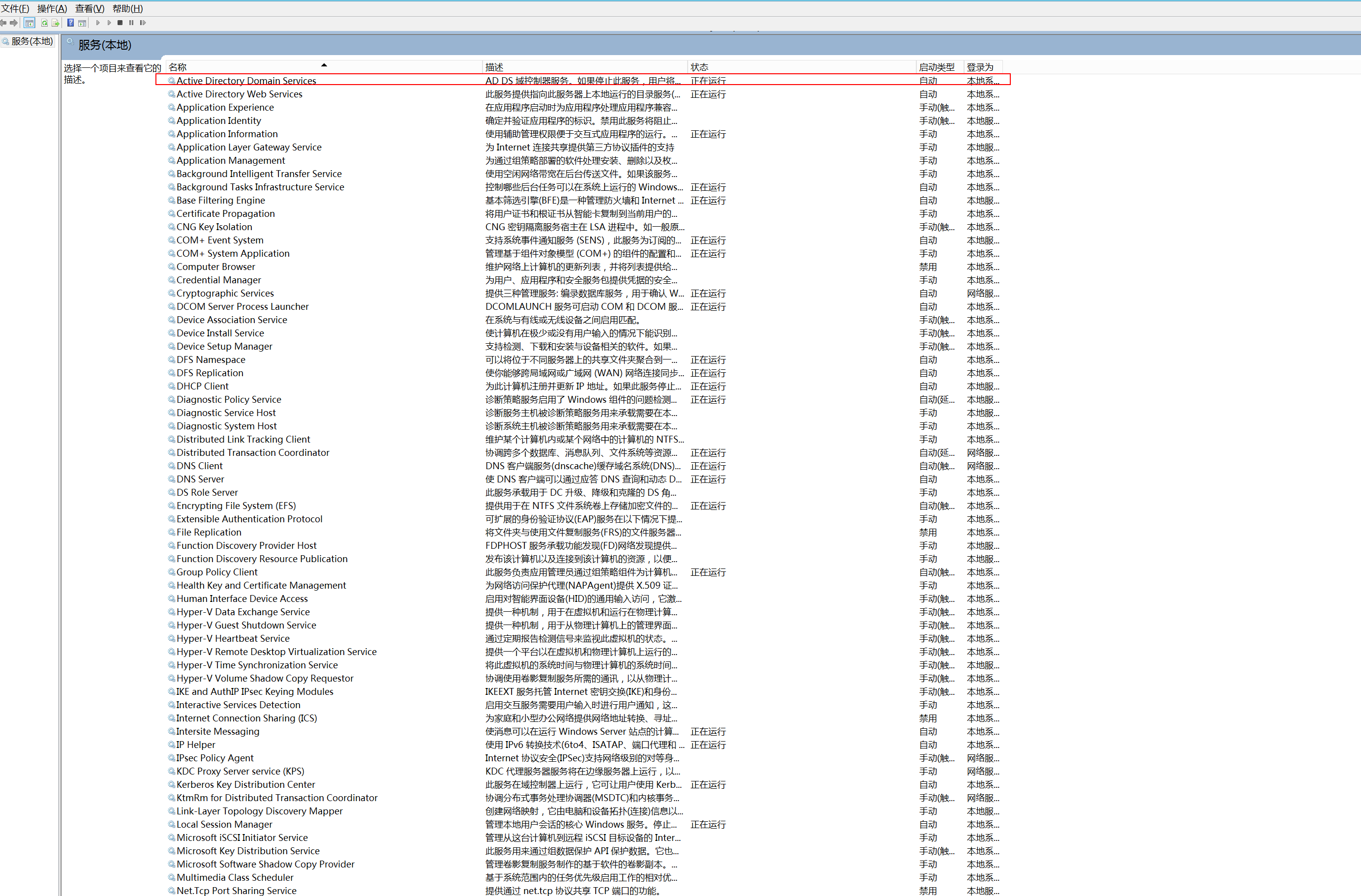
16. 在AD用戶和計算機裏添加域用戶DCADMIN,請務必記住DCADMIN的密碼,因為後面第二篇和第三篇都需要用到DCADMIN這個域用戶
註意:如果域控機器上默認的Administrator本地計算機賬戶沒有被禁用的話,在安裝完域控之後,Administrator本地賬戶會從本地的SAM本地賬戶移動到域賬戶(這時候本地賬戶已經不存在Administrator這個賬戶,除非將域控進行降級)
這時候其他非域控機器都可以利用Administrator域賬戶進行登錄,但是我們一般不使用Administrator域賬戶,而是新建一個域用戶來做,這裏就是另外新建一個DCADMIN賬戶
詳細可以查看《Windows Server2012系統配置指南》書
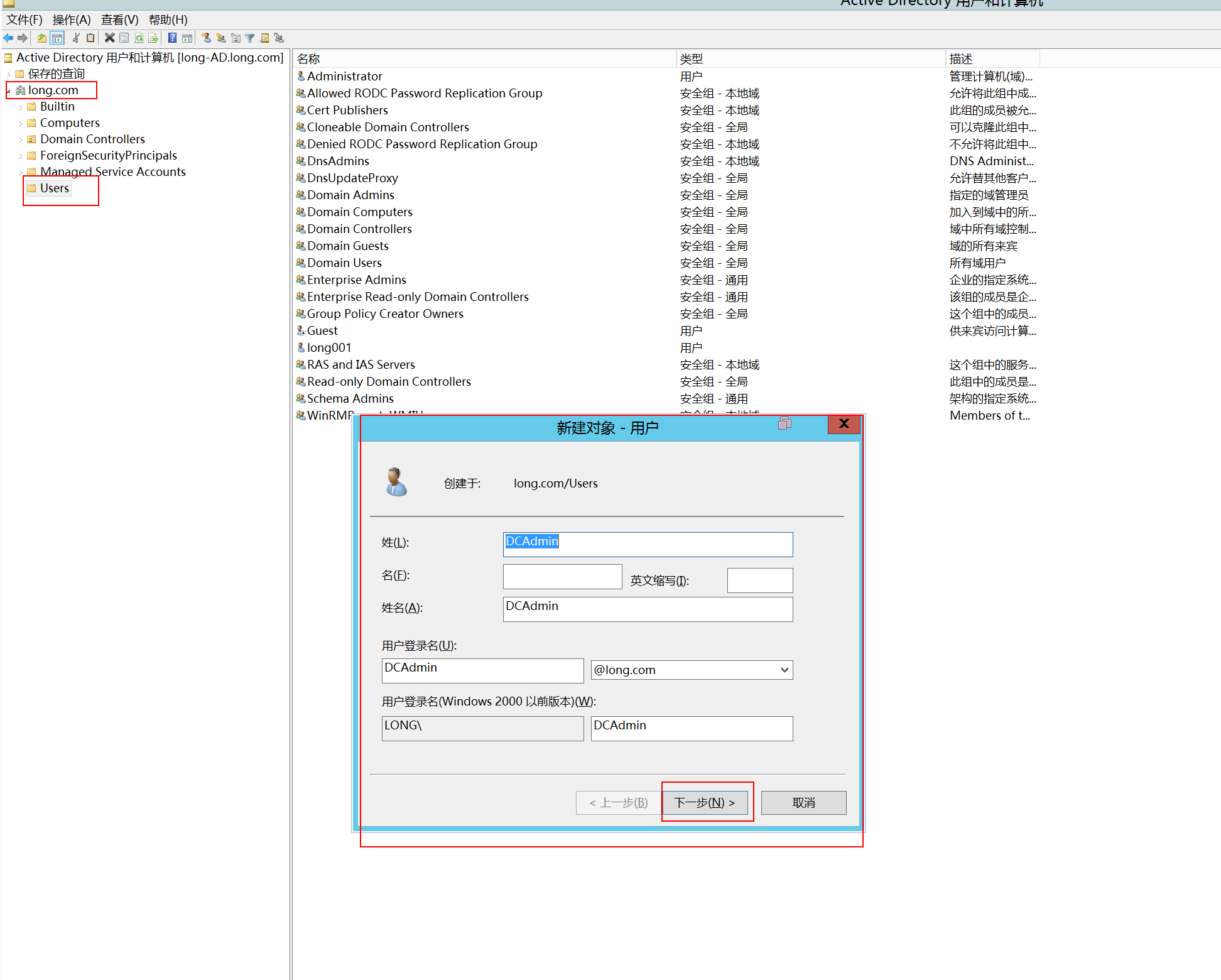
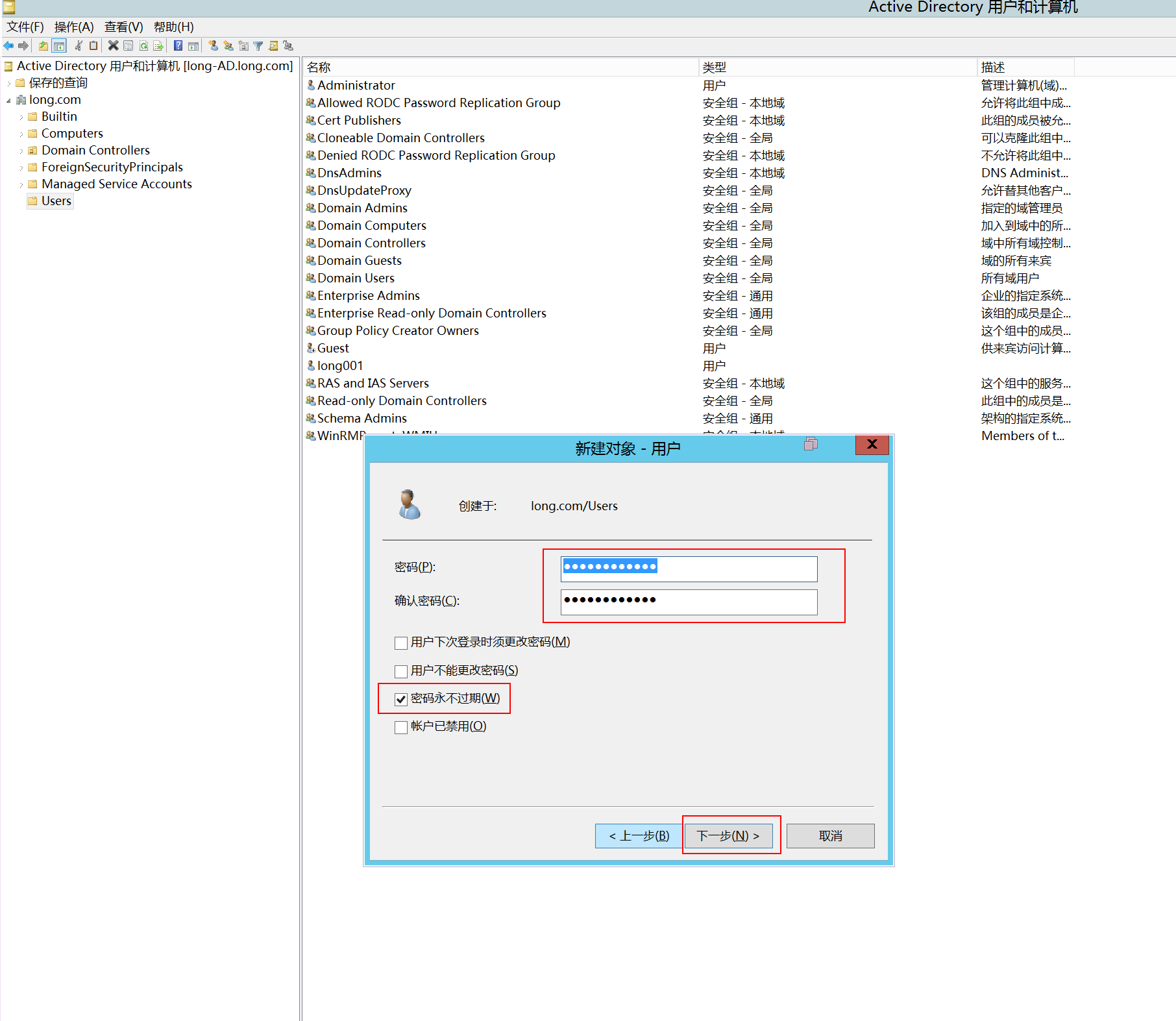
創建DCAdmin完成
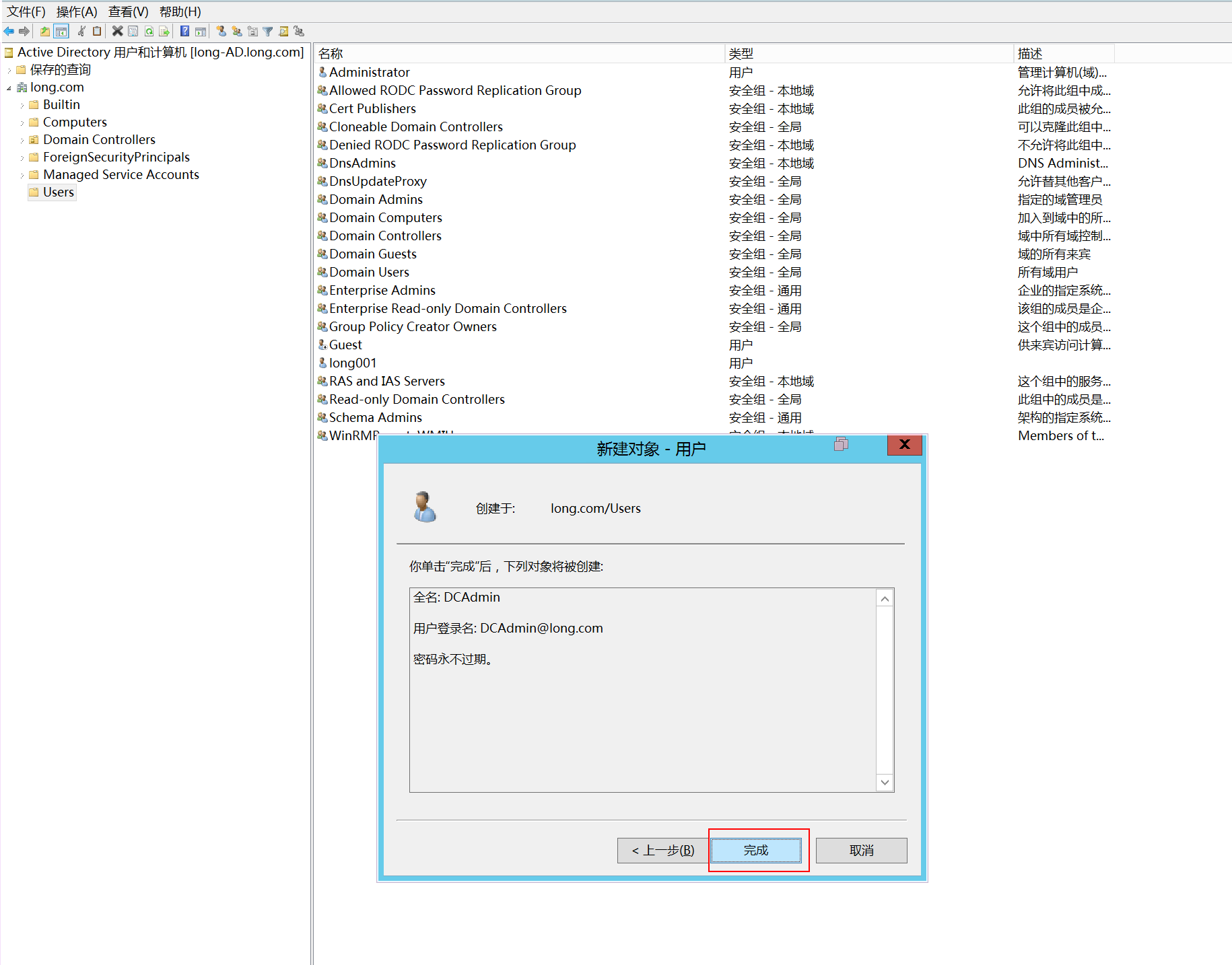
17.給新域用戶DCAdmin賦予,域管理員和計算機管理員
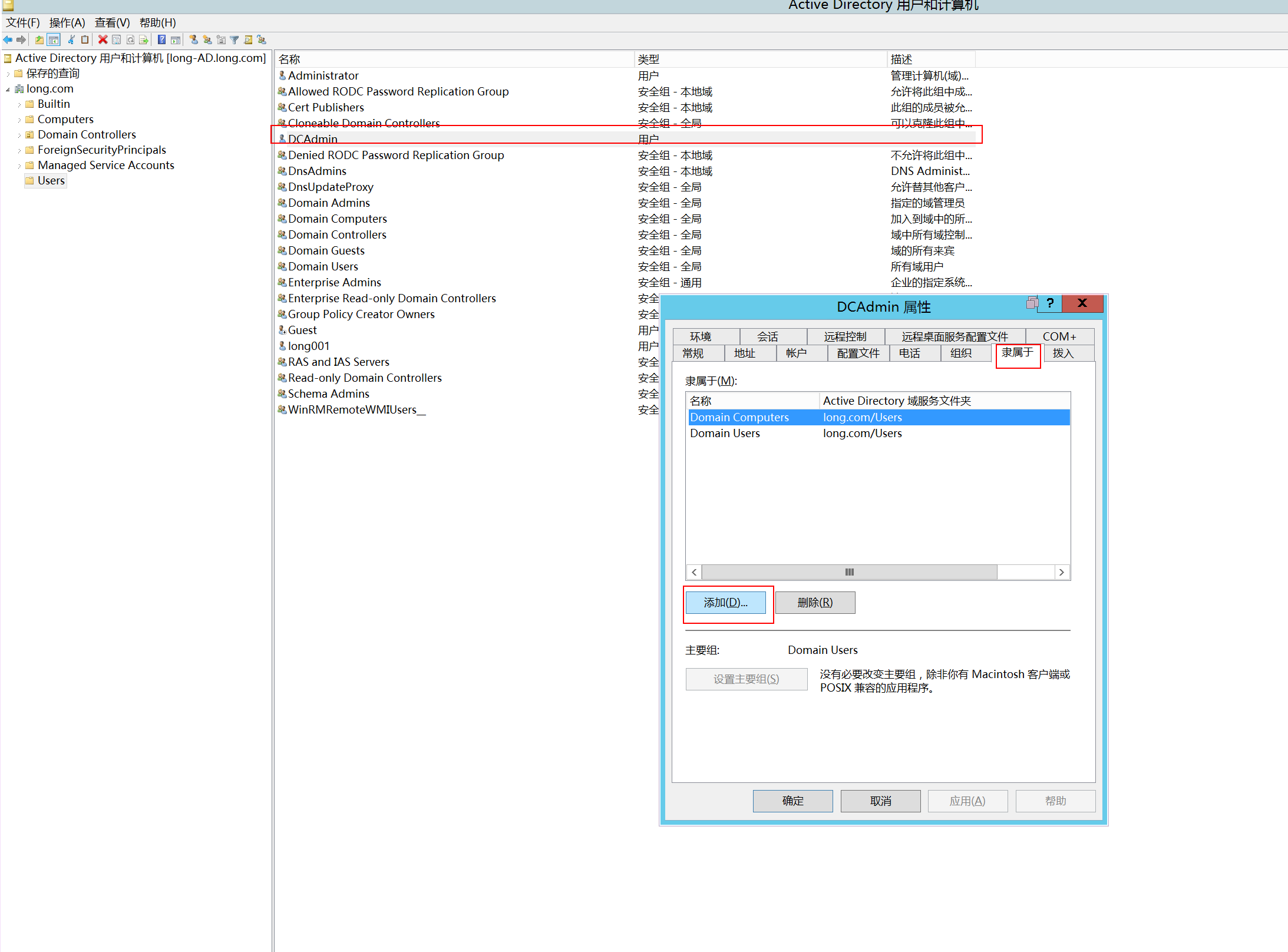

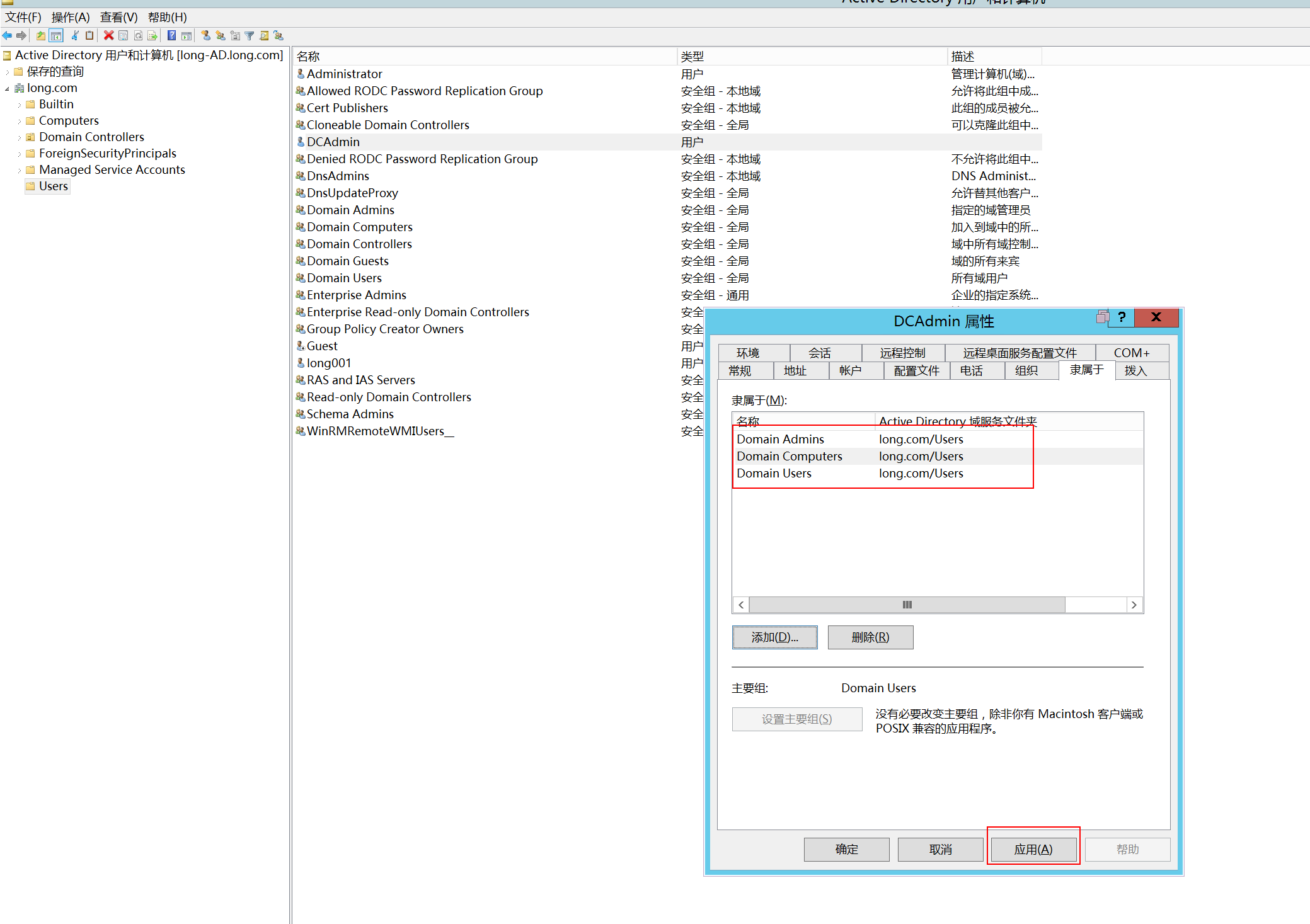
18. 關閉電腦更新
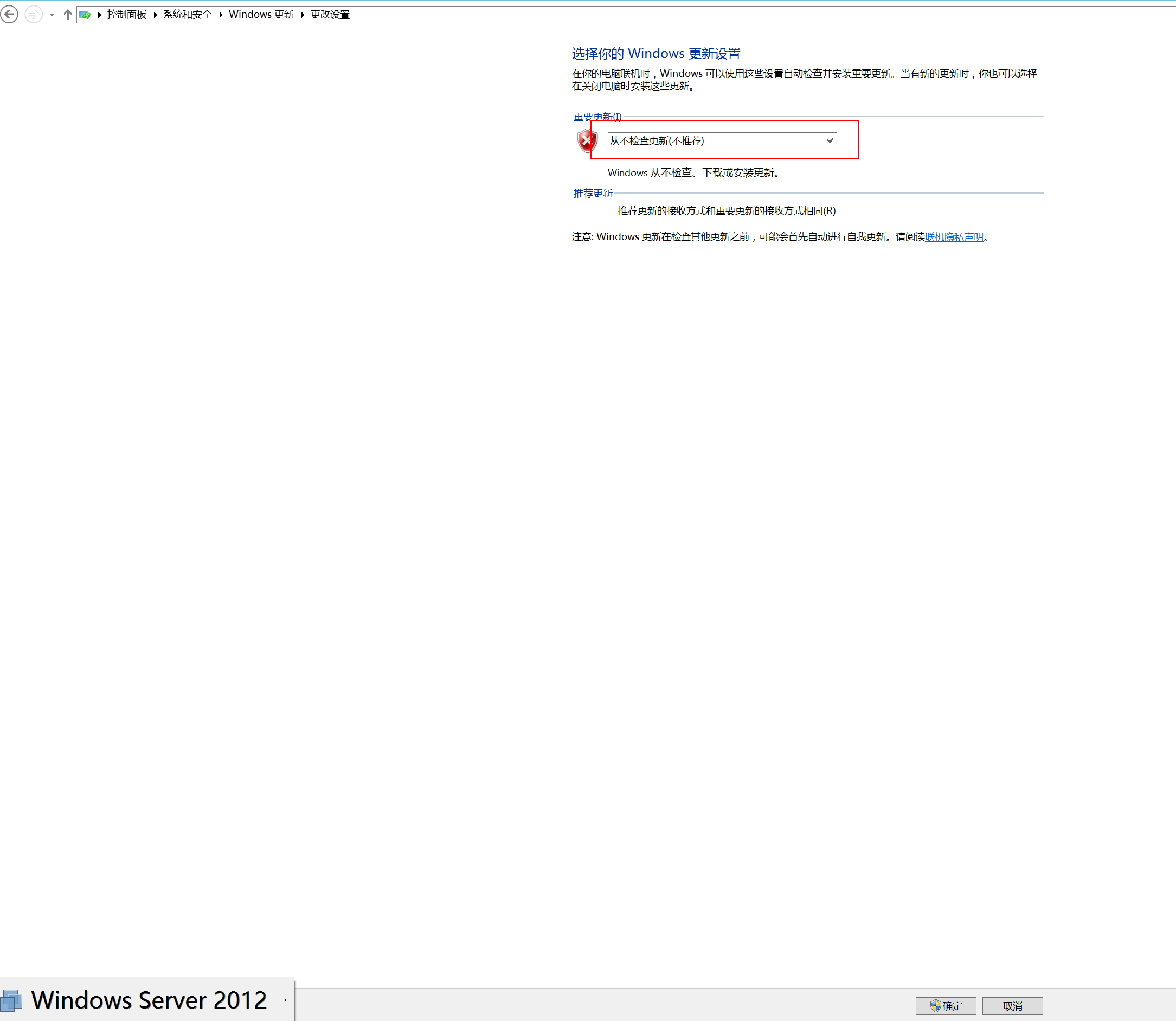
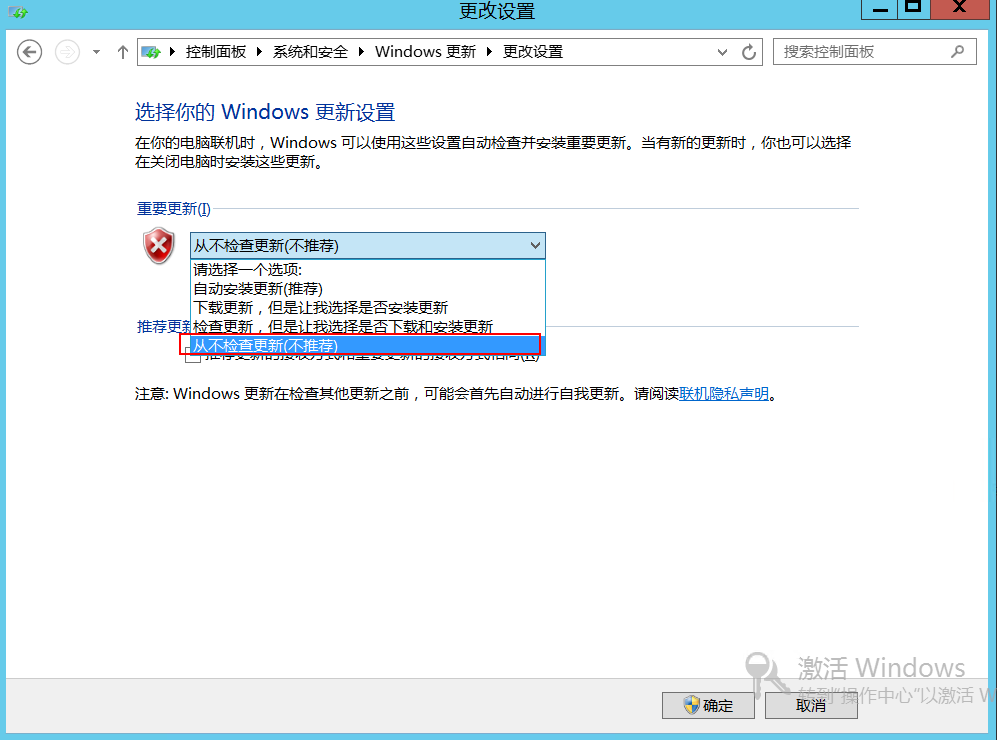
客戶端
1、設置客戶端ip,ipv6去掉,註意要設置網關,禁用TCP/IP上的NetBIOS
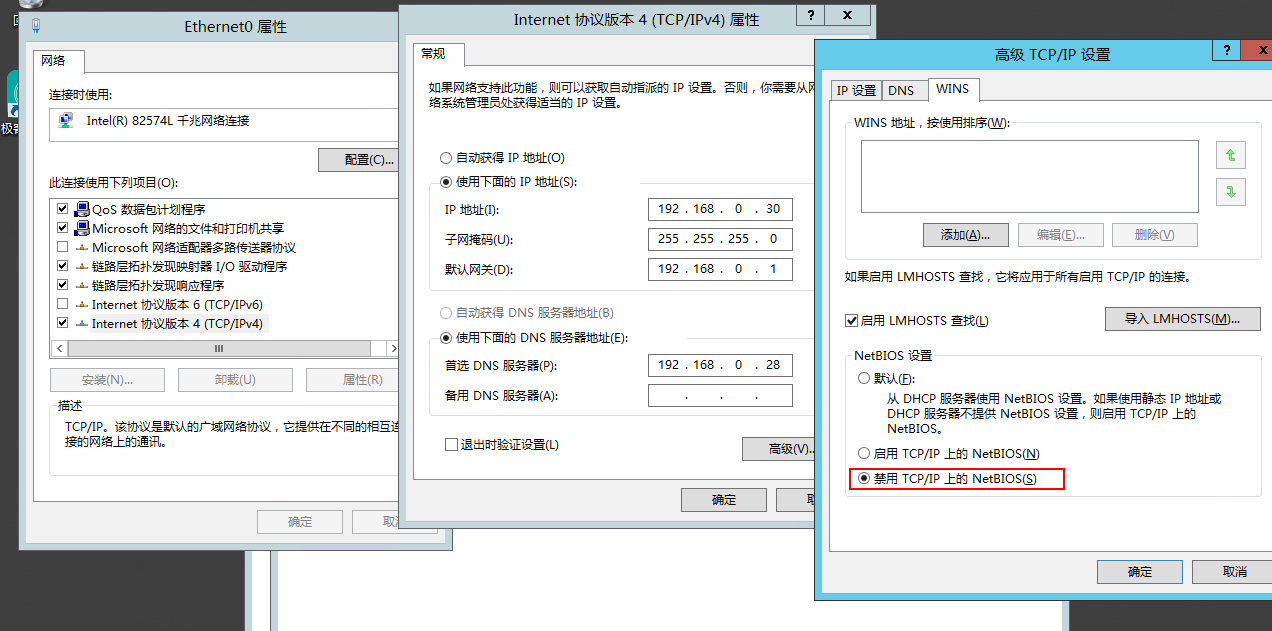
2.加域,填寫域名long.com,並輸入剛剛在 AD域用戶(DCAdmin)和密碼
加域之前最好在客戶端先ping一下DNS(long.com)和域控的IP,看能否ping通,如果ping不通,加域肯定不成功了,需要進一步排查為什麼ping不通
需要先檢查一下防火墻,一般都是防火墻的問題
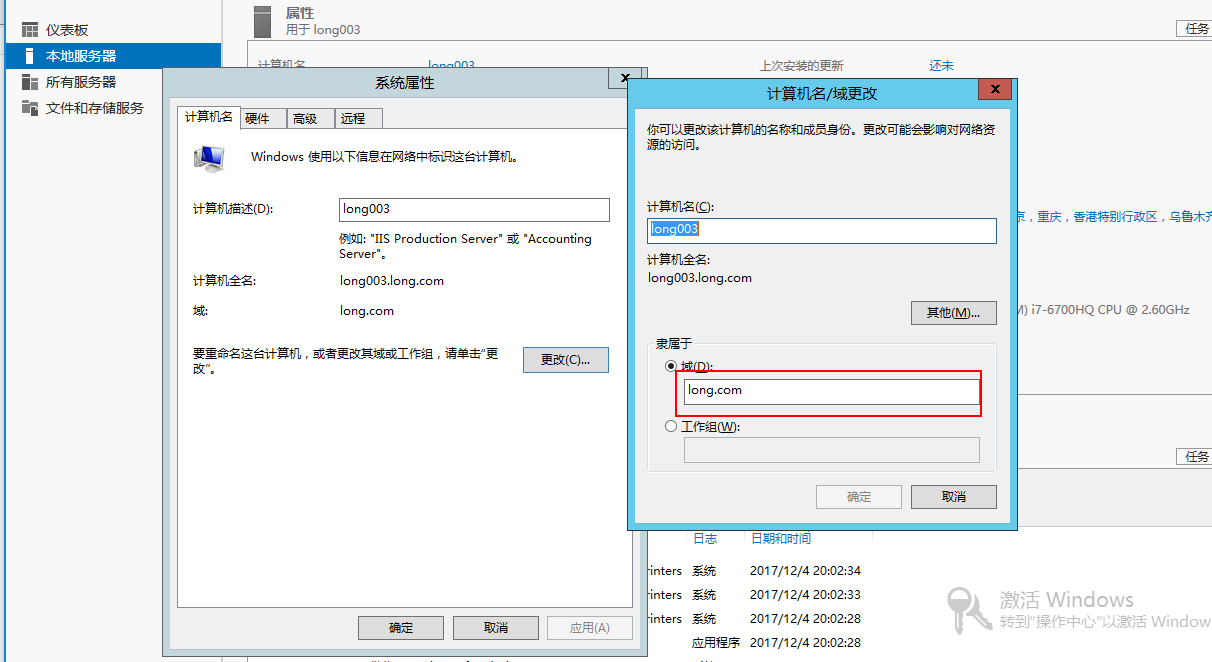
加域之後,在域控的DNS管理器裏能看到新添加的機器的主機和IP地址
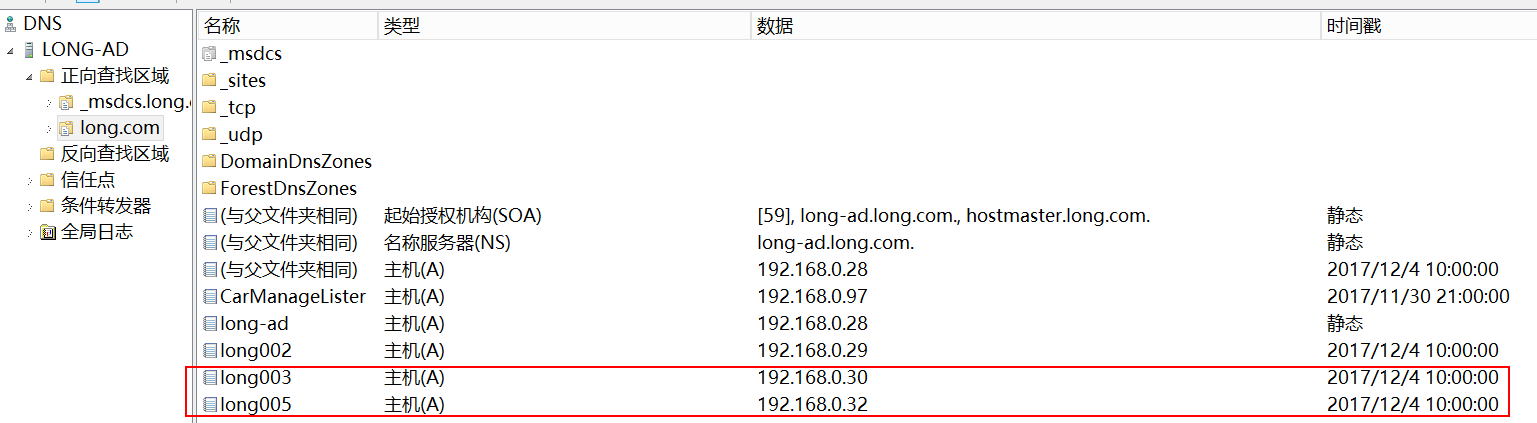
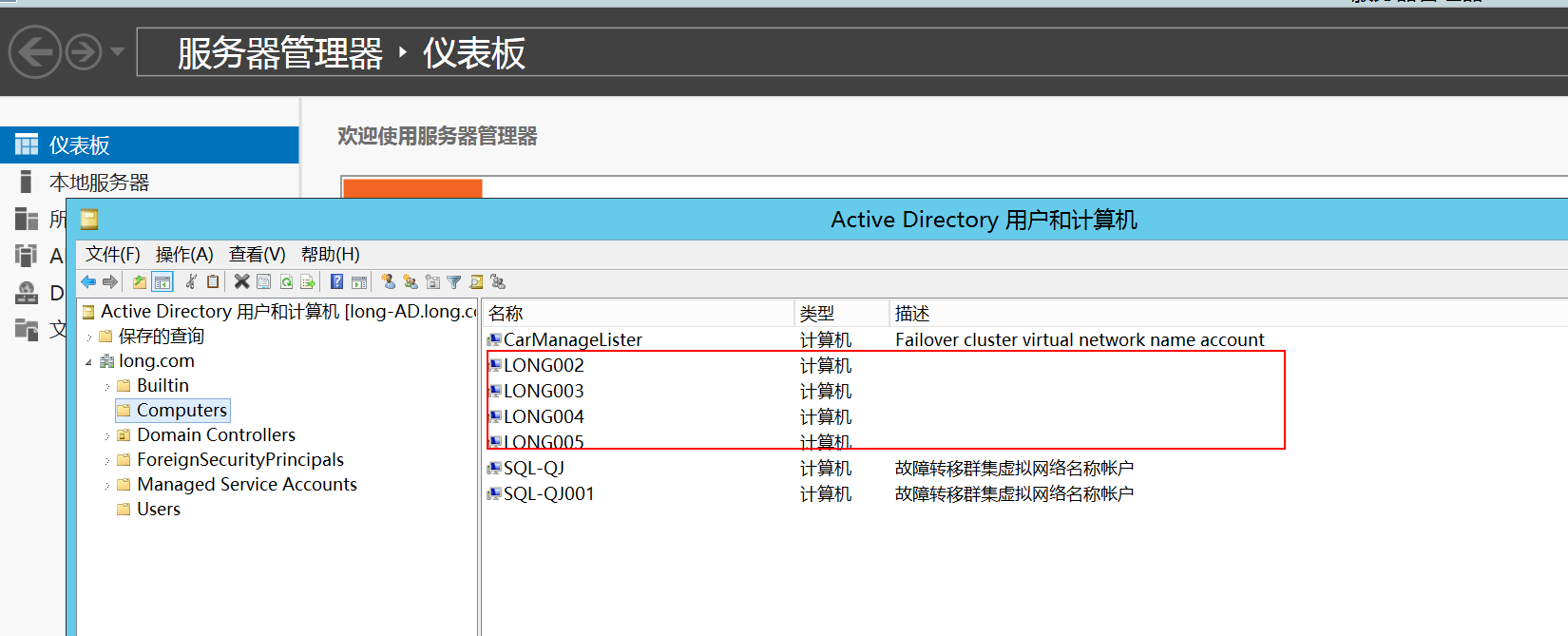
加域後客戶端計算機會自動重啟,重啟後使用本地Administrator用戶登錄計算機,先不要用DCAdmin這個域用戶來登錄計算機
另兩臺客戶端計算機的配置這裏就不再敘述了,步驟都是一樣的
最後在域控裏查看DNS和AD Computers容器,兩個節點都已經添加成功
參照大神資料
從0開始搭建SQL Server 2012 AlwaysOn 第一篇(AD域與DNS)
